На видео в youtube черный экран: Ошибка 404: Страница не найдена
Youtube iframe встроенное видео не работает (черный экран)
На Diveboard мы сделали хороший взлом photoswipe для поддержки видео
Все шло хорошо, пока я не обнаружил, что Firefox 11 и 12 beta больше не воспроизводят встроенные видео youtube … кажется, они загружены, мы слышим звук и пуффф никаких изображений… таким образом, это youtube радио вместо
этого вы можете увидеть пример здесь : Страница примера видео
И я снова и снова ломаю голову над этим вопросом, но ничего не понимаю.
EDIT: по-видимому, это проблема только на OSX!!! что делает меня еще более невежественным…
Любой намек будет оценен по достоинству
код iframe довольно прост:
<iframe src='http://www.youtube.com/embed/#{matchdata}?wmode=opaque&autoplay=1' frameborder='0' allowfullscreen></iframe>
css
macos
firefox
iframe
youtube
Поделиться
Источник
Alexander Casassovici
22 марта 2012 в 14:16
3 ответа
- Как показать последний экран Youtube видео, когда youtube видео заканчивается?
Я добавляю ссылку на видео youtube в свое веб-приложение, используя следующий код JavaScript. Это прекрасно работает. Но когда видео заканчивается по умолчанию youtube video дает другие ссылки, разделенные на маленькие квадратные прямоугольники, я этого не хочу . Когда видео заканчивается, должен…
- youtube встроенное видео не работает с safari
У меня есть простая страница с этим кодом HTML : <iframe width=100% height=480 src=https://www.youtube.com/embed/5FSsednibXQ?controls=0&showinfo=0 frameborder=0 allowfullscreen=></iframe> Он отлично работает в chrome, но не в safari. У меня есть только черный ящик с safari….
1
Какой стиль CSS вы используете на своем iframe? http://argylesocial. com использовал border-radius на iframes youtube html5, и удаление этих объявлений стилей решило проблему.
com использовал border-radius на iframes youtube html5, и удаление этих объявлений стилей решило проблему.
Мне пришлось удалить и -moz-border-radius, и border-radius get video, чтобы правильно отобразить его. Теперь работает как заклинание!
Поделиться
Joshua Smith
29 марта 2012 в 00:48
Поделиться
Alexander Casassovici
29 марта 2012 в 05:21
0
Я получал ту же проблему в своем блоге на сайте, который я разрабатываю, я добавил высоту для iframe, так как Firefox не захватывал высоту из тега height в iframe, решение либо добавить высоту с помощью тега style, но если это адаптивный сайт, используйте media css для высоты тегов iframe. Пример может объяснить это лучше.
Если вы используете фиксированную высоту для iframe, попробуйте добавить тег стиля к iframe, как в
style="height:374px"
Если отзывчивый сайт то добавьте iframe к media запросу в css-например:
@media screen and (min-width: 100px) and (max-width:768px) {
.video iframe {height:200px}
}
и так далее.
Это сработало для меня, я надеюсь, что это поможет и другим.
Спасибо!
Поделиться
Sneha Samfrancisco
25 сентября 2014 в 11:31
- Встроенное видео Youtube в WebView (Appcelerator) не отображается (черный экран)
Я пытаюсь показать видео YT в своем приложении (Appcelerator, Android). Я обнаружил, что лучший способ-показать встроенное видео в WebView, поэтому я делаю это с таким кодом: var webView = Ti.UI.createWebView({ url: ‘https://www.youtube.com/embed/LTRfmqc0KBg’, enableZoomControls: false,…
- Android Studio WebView Youtube Видео Черный Экран
Я хочу воспроизвести видео в WebView, но каким-то образом я получаю черный экран на видео, но я могу слышать его звук.
 Буду очень рад, если кто-то сможет мне помочь public class MainActivity extends AppCompatActivity { WebView displayYoutubeVideo; TextView button; @Override protected void…
Буду очень рад, если кто-то сможет мне помочь public class MainActivity extends AppCompatActivity { WebView displayYoutubeVideo; TextView button; @Override protected void…
Похожие вопросы:
черный экран при удалении встроенного видео youtube по javascript в IE8
Я использую этот код, чтобы позволить пользователям вставлять youtube видео на веб-сайт, который я создаю: function BuildYoutubePlayer(youtubeVideoId, width, height) { youtubePlayer = <iframe ;…
Android webview не может визуализировать youtube видео, встроенное через iframe
Речь идет о загрузке youtube видео с использованием последнего встроенного формата (iframe) внутри webview. Пример формата встраивания iframe <iframe width=637 height=358…
Firefox: прокрутка iframe, содержащая встроенное youtube видео
Сценарий Моя страница p1 содержит iframe. iframe указывает на страницу p2 , содержащую встроенное видео из youtube. Проблема Проблема в том, что если я scroll (с помощью мыши) просматриваю страницу…
Как показать последний экран Youtube видео, когда youtube видео заканчивается?
Я добавляю ссылку на видео youtube в свое веб-приложение, используя следующий код JavaScript. Это прекрасно работает. Но когда видео заканчивается по умолчанию youtube video дает другие ссылки,…
youtube встроенное видео не работает с safari
У меня есть простая страница с этим кодом HTML : <iframe width=100% height=480 src=https://www.youtube.com/embed/5FSsednibXQ?controls=0&showinfo=0 frameborder=0…
Встроенное видео Youtube в WebView (Appcelerator) не отображается (черный экран)
Я пытаюсь показать видео YT в своем приложении (Appcelerator, Android). Я обнаружил, что лучший способ-показать встроенное видео в WebView, поэтому я делаю это с таким кодом: var webView =…
Android Studio WebView Youtube Видео Черный Экран
Я хочу воспроизвести видео в WebView, но каким-то образом я получаю черный экран на видео, но я могу слышать его звук. Буду очень рад, если кто-то сможет мне помочь public class MainActivity extends…
Буду очень рад, если кто-то сможет мне помочь public class MainActivity extends…
jQuery воспроизведение iframe встроенное YouTube видео При загрузке страницы
Я хотел бы автоматически воспроизводить Iframe встроенное youtube видео на странице или загружать документ, а не какое-либо событие щелчка. Я пробовал следующие способы,но он не играет в мобильном…
помощью PhoneGap iframe youtube видео вставки пустой экран, только звук
Я разрабатываю приложение Phonegap. Я хочу воспроизвести видео Youtube на странице вместе с некоторым текстовым контентом. Я использовал iframe , и видео воспроизводится, приостанавливаясь, во весь…
Встроенное видео YouTube не работает на локальном сервере
Я видел много подобных вопросов, задаваемых на StackOverflow, но ни на один из них не было рабочего ответа. Моя проблема в том, что я не могу встроить видео YouTube, потому что появляется This video…
YouTube не воспроизводит видео и отображает черный экран
Проблема с воспроизведением видео на YouTube? Вы запускаете любой фильм на YouTube, но видео не воспроизводится, и вместо игрока отображается только черный прямоугольник с кнопками навигации? Посмотрите, как решить эту проблему.
Игрок на YouTube может отказаться от подчинения в результате различных дефектов. Обычно это происходит потому, что YouTube просто не воспроизводит фильмы. Миниатюры отображаются правильно, но при открытии ничего не происходит — вместо изображения отображается черный прямоугольник, а длина фильма — «0:00». Обновление страницы или изменение фильма ничего не дает. Что с этим делать?
Метод №1 — Проверка установленных дополнений браузера
Наиболее распространенными проблемами являются браузерные дополнения, которые вступают в конфликт с YouTub. Есть много дополнений, которые каким-то образом влияют на воспроизведение видео в Google. Дополнения можно использовать, например, для изменения внешнего вида YouTube или автоматического повторения видеороликов. Иногда это дополнение не совместимо с изменениями, появившимися на YouTube, что приводит к различным типам проблем.
Иногда это дополнение не совместимо с изменениями, появившимися на YouTube, что приводит к различным типам проблем.
Например, для меня источником проблем оказалось дополнение к scrobbling музыке от YouTube к сервису Last.fm. Надстройка автоматически определяет имя исполнителя и песню, а затем отправляет эту информацию в мой профиль Last.fm. К сожалению, в какой-то момент видео на YouTube перестали играть, и ни один метод не помог — деинсталляция надстройки была выполнена быстро.
Если вы не хотите удалять надстройки, вы можете ввести настройки расширения в своем браузере, а затем отключить отдельные надстройки для отслеживания того, что вызывает проблемы.
- Google Chrome: Меню> Дополнительные инструменты> Расширения
- Mozilla Firefox: Меню> Дополнительно
- Opera: Меню> Расширения> Диспетчер расширений
Просмотрев список расширений, просто нажмите кнопку «Отключить» и проверьте воспроизведение YouTube после выключения каждого из них. Если мы отслеживаем расширение, которое вызывает проблемы, мы можем удалить их или просто дождаться, пока надстройка выпустит обновление.
Способ №2 — Очистить данные браузера в браузере
Если проблема не вызвана расширением или надстройкой, мы можем попытаться очистить данные браузера, то есть историю, временные файлы и файлы cookie. В нашей временной памяти могут быть записи, которые вызывают проблемы с воспроизведением. Вот как это сделать в отдельных браузерах.
Откройте меню в правом верхнем углу, затем выберите «Настройки». В нижней части настроек нажмите кнопку «Показать дополнительные настройки». На вкладке «Конфиденциальность» вы найдете кнопку «Очистить данные браузера» — щелкните по ней. В новом окне выберите «История просмотра», «Файлы cookie и другие данные сайта и подключаемого модуля», а также «Изображения и файлы, сохраненные в кеше».
В меню в правом верхнем углу нажмите кнопку «Параметры». Откроется страница с настройками Firefox. В боковом меню выберите вкладку «Конфиденциальность». С правой стороны вы увидите выделенную синей связью «Очистить последнюю историю» — щелкните по ней.
В боковом меню выберите вкладку «Конфиденциальность». С правой стороны вы увидите выделенную синей связью «Очистить последнюю историю» — щелкните по ней.
Появится новое окно истории просмотра. В поле «Период, подлежащий очистке» выберите «Все». Затем нажмите кнопку «Подробности», чтобы выбрать, какие элементы нужно удалить. Выберите в списке «История просматриваемых страниц и загруженных файлов», «Куки», «Кэш», «Активные логины». Нажмите «Очистить сейчас».
Откройте меню в верхнем левом углу, затем выберите «Настройки». Затем перейдите на вкладку «Конфиденциальность и безопасность». С правой стороны вы найдете кнопку «Очистить данные просмотра …». Щелкните по нему, а затем в новом окне выберите «Просмотр истории», «Файлы cookie и другие данные сайта» и «Изображения и файлы в кеше». Подтвердите очистку, нажав «Очистить данные просмотра».
После выполнения вышеуказанных шагов YouTube должен снова воспроизвести видео без каких-либо проблем. Если у вас все еще есть проблемы с видео на YouTube, опишите ситуацию в комментариях, разместив подробные данные (возможное сообщение или код ошибки и т. Д.).
Черный экран при просмотре видео на Twitch, YouTube — компьютер виснет. 100% решение | (не)Честно о технологиях*
Всем привет, сегодня поговорим на такую тему, как «Что делать, если при просмотре трансляций или сериалов мой компьютер намертво виснет, или у вас черный экран, а звук работает в фоне»… Непонятная ситуация. Ну как «непонятная» — я ее досконально изучил и готов представить на ваш суд 100% решение данной проблемы. Прощу учесть, что причин ее возникновения может быть несколько — поэтому и решений будет тоже несколько. Если вам не подошел первый способ, то уделите время второму и следующему за ним. Итак! Давайте приступим (если что-то будет непонятно, то в конце материала вас будет ждать подробная видеоинструкция).
Обложка выпуска…
Вы пытаетесь посмотреть сериалы в полулегальных онлайн-кинотеатрах
Тут все очень просто, многие провайдеры контента не хотят переходить на HTML5 (новая платформа / текущий стандарт, который позволяет использовать веб-приложения для вывода аудио, видео, 3D графики и прочих медиа-форматов на страничке браузера, без использования Flash).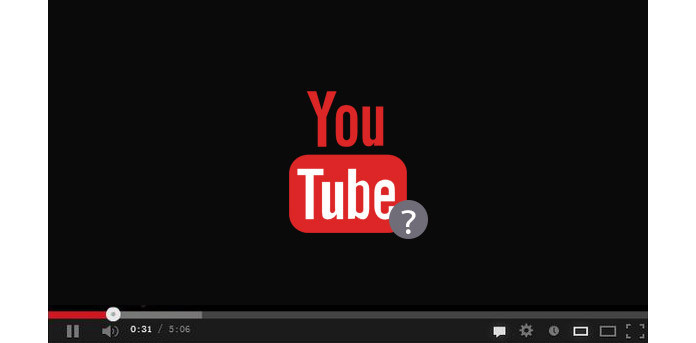 Рано или поздно им придется это сделать, либо они придумают какие-нибудь костыли, чтобы не растерять свою аудиторию. В любом случае — основная проблема кроется в инструментах Adobe Flash Player, который официально должен прекратить свое существование 31 декабря 2020 г. В случае, если проблема действительно с ним, то решается она двумя способами:
Рано или поздно им придется это сделать, либо они придумают какие-нибудь костыли, чтобы не растерять свою аудиторию. В любом случае — основная проблема кроется в инструментах Adobe Flash Player, который официально должен прекратить свое существование 31 декабря 2020 г. В случае, если проблема действительно с ним, то решается она двумя способами:
проходим по следующему адресу https://helpx.adobe.com/flash-player.html (это официальная страничка Adobe Flash Player для решения проблем с проигрывателем, в отличие от онлайн кинотеатров, черного экрана не будет — так она максимально облегчена и не использует никакие медиа- форматы, которые могли бы привести к черному экрану)
- Спускаемся до 5-ого пункта «Verify whether Flash Player is installed«, и наша цель — окошко снизу, подносим туда курсор. Если мы видим следующее сообщение:
Ваш плагин «Flash Player» устарел. Что надо сделать? Обновить его!
Значит проблема в том, что вы использовали какие-то «ускорители» или «оптимизаторы» Windows, в результате чего служба, которая при старте системы проверяла наличие новых версий обновлений «Adobe Flash Player«, была отключена. И таким образом вы прозевали выход новой версии. Обновляемся по этой ссылке: https://get.adobe.com/ru/flashplayer/
2. Если у вас не было сообщения о том, что плагин устарел, тогда в этом окошке вы должны будете увидеть «медиа древо» на холме с медленно плывущими облаками на фоне…
Кликаем правой клавишей мыши и переходим в «Параметры».
Нам с вами необходимо отключить аппаратное ускорение и разрешить онлайн-кинотеатрам загружать часть своих данных на наш компьютер. Для этого на страничке помощи Adobe отключите аппаратное ускорение, затем перезапустите браузер. Перейдите на проблемный сайт с фильмами, правой клавишей мыши по окошку плеера, «Параметры» и как я показываю ниже на GIF’ке — «Разрешите» использовать локальное хранилище вашему онлайн-кинотеатру (этот шаг необходимо осуществлять непосредственно на проблемном сайте)
Все очень просто. Не забудьте после внесенных изменений перезапустить ваш браузер.
Не забудьте после внесенных изменений перезапустить ваш браузер.
Вы пытаетесь посмотреть трансляцию на Twitch или YouTube, у вас просто зависает ПК и появляется черный экран при просмотре совершенно любого видео в сети.
Тут однозначно проблема в драйверах вашей видеокарты. Даже если вы уверены на 100%, что я не прав и у вас все OK, то просто проделайте те действия, что я советую чуть ниже, и вы будете приятно удивлены. Вы все- равно ничего не теряете и вряд ли найдете более комплексное решение проблемы в сети чем то, что я написал специально для вас.
Переустановка драйверов, либо их откат — это самое банальное решение, оставим его на конец.
- В зависимости от того, какой вы используете браузер, — вам надо пройти в настройки аппаратного ускорения и отключить его. Для этого проходим в настройки и в окне поиска набираем следующий текст: «ускорение«.
Вам также необходимо его отключить, как и в случае с Adobe Flash Player’ом. Это самое просто решение…
После чего вы отключаете ползунок «аппаратного ускорения» (эта опция есть во всех браузерах без исключения / на снимке выше настройки Opera GX). Все, перезапускаем браузер, и проблем больше быть не должно. Однако! Это самое простое решение, которое подойдет далеко не всем: владельцы Intel Core i5 и Core i3 вероятнее всего будут испытывать трудности при просмотре потокового видео в разрешении 1080p или 4K, так как все вычисления графики будут проходить через процессор, минуя дискретную видеокарту. Поэтому есть второй способ решения этой проблемы, ненамного труднее, но надо будет пройти в продвинутые настройки браузера.
- Если у вас Opera, Google Chrome и Chromium производные (Яндекс Браузер, Edge и т.д.), то вам необходимо пройти в раздел «flags»:
Для Opera адрес следующий (просто копируете и вставляете текст после двоеточия в адресную строку): opera://flags/ I для Chrome: chrome://flags
В окне поиска пишите «angle», и у нас открывается настройка для выбора API, который будет использоваться при обработке видеопотока.
Нам с вами нужно выбрать D3D9 — помимо того, что у вас пройдут вылеты, сайты с видео начнут работать быстрее (это связано с тем, что по умолчанию используется API DirectX 12). Так же вы можете выбрать D3D11 (иногда бывает такое, что D3D9 недоступен, например, в браузере Firefox). Если вы предпочли этот способ, то аппаратное ускорение необходимо включить обратно. Ни в коем случае не выбирайте OpenGL! Так как многие онлайн-проигрыватели видео с ним не совместимы — видео будет «моргать», либо поверх ролика будет накладываться водяной знак с копирайтингом, что естественно будет мешать просмотру.
- Если у вас Firefox, то надо указать следующий адрес: about:config
Далее вам в поиске необходимо набрать текст «angle» и поменять статус «false» на «true».
Спасибо за снимок и помощь пользователю Hipension, так как я браузером Firefox совсем не пользуюсь и мало с ним знаком…
- Если вам это не помогло и у вас на компьютере установлена операционная система Windows 10, то зайдите в Metro-оболочку всех настроек системы («Все параметры«), там в поиске вбейте следующий текст: «Настройки графики», выбираете категорию «Классическое приложение«, далее кнопка «Обзор» и указываем путь до exe-файла нашего браузера. Если вы не знаете, где он находится, то кликаете правой клавишей мыши по ярлыку веб-браузера, далее «Расположение файла» и теперь копируете адрес, где располагается конечный файл.
Если я вас запутал, то ориентируйтесь по этому снимку. Когда вы «Добавите» браузер — выберите в «Параметрах» программы «Высокую производительность». Перезапустите веб-браузер, если он был в этот момент запущен.
- Как я и говорил, последнее дело — это переустановка драйверов. Но что делать, если удаление и повторная установка ни к чему не приводят? Значит, драйвера оставляют после себя «остаточные» файлы, которые приводят к некорректной переустановке и последующим ошибкам в виде черного экрана. Все очень просто — есть специальная программа, которая проводит полную деинсталляцию видео-драйверов и работает намного лучше фирменных AMD Cleanup или утилит от Nvidia.
 Называется «Display Driver Uninstaller«, вот ссылка на загрузку: https://www.wagnardsoft.com — программа полностью переведена на русский язык и снабжена «мастером», который поможет вам провести полную переустановку видео-драйверов шаг за шагом. Чтобы не удлинять статью — мы с вами на этом закончим. И я предлагаю вам просмотреть видеоролик, который поможет более детально понять тест статьи 👇
Называется «Display Driver Uninstaller«, вот ссылка на загрузку: https://www.wagnardsoft.com — программа полностью переведена на русский язык и снабжена «мастером», который поможет вам провести полную переустановку видео-драйверов шаг за шагом. Чтобы не удлинять статью — мы с вами на этом закончим. И я предлагаю вам просмотреть видеоролик, который поможет более детально понять тест статьи 👇
Спасибо, что дочитали статью до конца. Остались вопросы? Задавайте их в комментариях под этим материалом. И, пожалуйста, поставьте лайк, если содержимое данной статьи оказалось вам полезным, не забудьте поделиться ссылкой с друзьями 🙂
пользователи из России пожаловались на проблемы с YouTube
Пользователи из России начали жаловаться на проблемы с видеохостингом YouTube. Сайт перестал проигрывать видео, вместо многих роликов открывается черный квадрат.
Некоторые видео воспроизводятся без проблем. Остальные функции сервиса, например, комментарии или предложенные видео, также работают без помех.
По словам пользователей, проблема касается только компьютеров, на мобильных устройствах видео проигрываются нормально. Также «черного квадрата» можно избежать, если зайти на сайт через VPN.
О неполадках с хостингом пользователи рассказывают в соцсетях.
А что, @YouTube уже заблокировали в России? Без vpn многие видео не грузятся (процентов 80), только черный экран вместо видео!!!
Подключаешься через сервер в Нидерландах и видео начинают показывать…
(от браузера не зависит показ) pic.twitter.com/9q9I3LUGJC
— Alexander Skvortsov (@ygyr4ik) 14 февраля 2018 г.
У МЕНЯ НЕ ОТКРЫВАЕТСЯ ЮТУБ, ЕГО ЧТО РЕАЛЬНО ЗАБЛОКИРОВАЛИ? Я НЕ ПОНИМАЮ
— СВЕТА ТВОЯ ЛУЧШАЯ ПОДРУЖКА (@Derbershto) 14 февраля 2018 г.
Ютуб, что происходит, почему у меня видео с некоторых зарубежных каналов не воспроизводятся и показывается черный квадрат вместо проигрывателя???????
— Евгений Маркин (@Edifiels) 14 февраля 2018 г.
видео не воспроизводится:((pic.twitter.com/FbjG2jBAvE
— камчжа (@JesusSanych) 14 февраля 2018 г.
Сегодня у многих плеер YouTube не воспроизводит видео и показывает черный экран.
Проблема наблюдается на ПК. На мобильных устройствах все ок. pic.twitter.com/SJ8ghA9ohm
— sīupıd (@henkstar111) 14 февраля 2018 г.
Ребят, у всех ютуб гонит или только на моем аккаунте? Не проигрывает и не загружает видео
— Nikita Belove (@theasiansun) 14 февраля 2018 г.
у меня ютуб крякнул
— ЧᗰOᑭЫᕼᗩ (@4mobius) 14 февраля 2018 г.
Некоторые пользователи предположили, что проблемы возникают у тех видео, перед которыми показывается реклама. По их словам, чтобы ролики заработали, достаточно включить AdBlock.
Два дня #youtube показывал черный экран вместо видео. Из-за рекламы. Поставил #adblock и полетело и без рекламы! Что так можно было?
— Паша Новиков (@pub_low) 14 февраля 2018 г.
Аккаунт YouTube в Twitter сообщил, что компания уже в курсе проблемы и работает над ее устранением.
Спасибо, что сообщили нам! Нам известно об этой проблеме и мы активно работаем над ее исправлением. Благодарим за понимание!
— Team YouTube (@TeamYouTube) 14 февраля 2018 г.
Одним из тех, кто сообщил о проблемах с YouTube, стал видеоблогер Валентин Петухов, более известный как Wylsacom.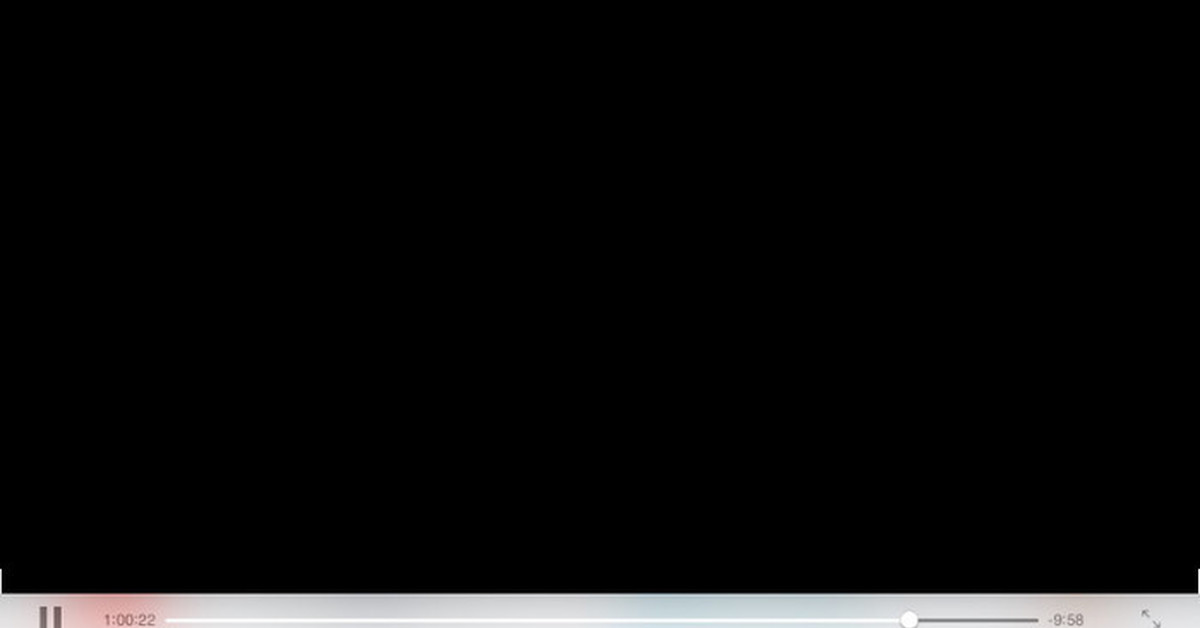 В разговоре с «360» он также предположил, что «черный квадрат» появляется из-за преролов.
В разговоре с «360» он также предположил, что «черный квадрат» появляется из-за преролов.
Это, видимо, какой-то локальный баг, потому что западные журналисты ничего подобного не писали. Видимо, это наблюдается только на территории России. Причем это не сервер, видимо, что-то в коде YouTube. Может быть, поменяли плеер или проводили какие-то работы. Я думаю, все быстро поправят.
— Валентин Петухов.
YouTube не воспроизводится видео в полноэкранном режиме
Apple не зря упрекает Adobe в рукожопости и не желании довести их Flash Player до ума. C нетерпением жду, когда HTML5 положит конец этой технологии и мучениям многих пользователей.
Итак, имеется проблема с просмотром полноэкранного видео на YouTube — при разворачивании видео получаем черный экран, хотя звук идёт.
Проблема имеет место быть (!)во всех браузерах.
Посидев в интернетах на тематических форумах, выяснилось, что проблема не редкая. Причины появления и варианты решения предлагаются самые фантастические. Озвучу самый простой способ решения, который, в большинстве случаев, предлагается как панацея:
- На самом видео правой кнопкой мыши вызвать меню «Параметры…»
- Убрать галочку с пункта «Включить аппаратное ускорение»
Отключение аппаратного ускорения Adobe Flash Player действительно вроде как «решает» проблему, и видео начинает проигрываться во весь экран… но, есть одно большое НО! При отключении данной функции, качество видео оставляет желать лучшего.
В общем, вариант так себе. Хотелось разобраться откуда у проблемы ноги растут, тем более со слов владельца ноутбука, она началась как бы ни с того, ни с сего, единственное, что быть может «менялось» за последнее время — обновлялся Adobe Flash Player.
Полное удаление/установка/переустановка как самого Flash Player, так и драйверов видеокарты желаемое результата не дали, эффект был нулевым. Ранее, на этом же железе, все прекрасно работало с (!)включенным аппаратным ускорением в свойствах плеера.
Было решено поставить более старую версию flashplayer 10.1.102. Чудо произошло. По всей видимости, есть какая-то программная несовместимость видеодрайвера с новой версией Adobe Flash Player (на данный момент 11.3.300). В моем случае видеокарта была Radeon mobility hd 5650, но в сети с такой проблемой сталкивались и владельцы Nvidia.
P.S.: Google Chrome использует собственный встроенный плагин flash player и всегда обновляет его до последней актуальной версии. Как его отключить можно почитать в теме включение и отключение Adobe Flash Player на сайте поддержки Chrome.
Подписывайтесь на канал Яндекс.Дзен и узнавайте первыми о новых материалах, опубликованных на сайте.
Если считаете статью полезной,
не ленитесь ставить лайки и делиться с друзьями.
Не показывает видео на Андроид-РЕШЕНО
Не воспроизводится видео? Черный экран, звук есть, видео нет. Это может быть отсутствие кодеков, настройка браузера, настройка телефона, настройка программ для воспроизведения видео.
Не показывает видео с онлайн сайтов
Онлайн видео с сайтов, таких как youtube и других показывается в браузере. Ранее проблема показа была во flash плеере, теперь в настройках WebRTC браузера.
1. Настройка Chrome. Откройте браузер Chrome. В поле url страницы напишите: chrome://flags. Откроется страница. В поле поиска введите «hardware». Поставьте «Disabled» везде где в настройках есть слова «video» и «hardware».
2. Другой браузер. Если у вас старая версия ОС Андроид, то в Хроме не будет настроек аппаратного ускорения. В этом случае скачайте и установите другой браузер, который успешно загружает видео с сайтов. Например установите на телефон браузер: Opera, UC Browser или Dolphin Browser. И откройте проблемный сайт с видео в нем.
3. Блокировщики рекламы. На некоторых телефонах стоит специальный софт, который блокирует показ рекламы в приложениях и показ рекламных видео роликов. Удалите такой блокировщик рекламы или временно отключите его.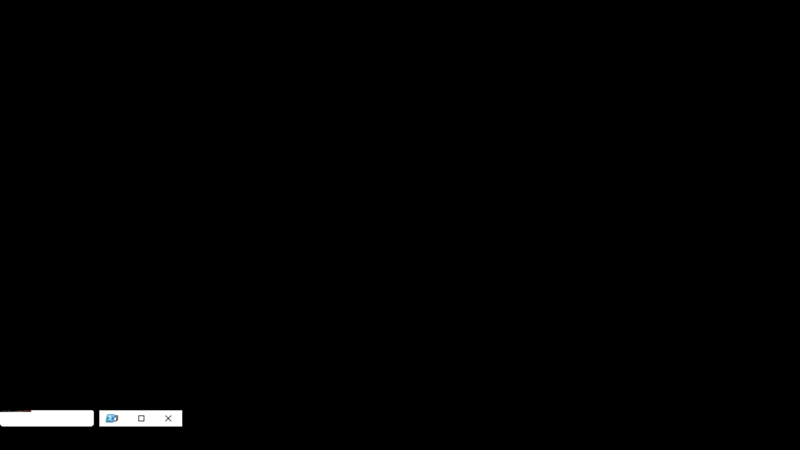
4. Блокировка со стороны провайдера. Обратите внимание все ли видеоролики имеют проблемы с показом. Возможно проблема только с одним сайтом, например с ютубом. А на других сайтах: Яндекс Видео, Mail, Одноклассники, VK, все работает. Тогда проблема не в вашем браузере. Возможно у вас подключена услуга у провайдера, который блокирует вам youtube и социальные сети.
5. Adobe Flash Player. Технология Adobe Flash Player в настоящее время уже не используется на современных сайтах. Ее заменила технология HTML5, а именно тег . Но возможно на каких то старых сайтах видео ролики с использованием Adobe Flash Player еще есть. Решение проблемы: Установить плагин Adobe Flash Player из Play Маркет. Подробнее здесь.
Скачать бесплатно MX Player.
Видео на Андроид, но есть звук
Если дело не в онлайн видео и не в браузере, а проблема с показом видео и в Галерее (снятое на телефон), в программе Плеер, в браузере и фильмы загруженные через интернет тоже не запускаются. Причем звук есть, а видео нет.
1. Сбились настройки Экрана телефона. Зайдите в Настройки — Специальные Возможности. Отключите «Инверсия цветов», «Высококонтрастный цвет», «Ночной режим» и «Коррекция цвета».
Удалите приложения которые изменяют цветовую температуру: F.lux, Twilight и другие.
2. Безопасный режим. Перезагрузите телефон в безопасном режиме. Для этого долго держите кнопку выключения телефона. На экране появится меню отключения. Нажмите долго на экране символ выключить телефон. Появиться меню «Безопасный режим». Нажмите «Безопасный режим».
После этого телефон перезагрузится и будут отключены не системные приложения которые влияют на работу телефона. Если видео запускается успешно, значит надо искать программу, приложение, которое блокирует воспроизведение видео. Это могут быть программы типа блокировщик рекламы или улучшайзеры, программы очистки памяти и ускорения телефона.
Не открываются видео файлы, фильмы, черный экран.
Некоторые видео файлы записанные «не в родных» кодеках ОС Андроид. Если у вас файл с расширением .AVI .MKV .FLV .MP4, то надо проверить в каком кодеке он записан. Для Андроида проблемой являются кодек H.265.
Нужные кодеки для воспроизведения видео находятся в программах плеер, которые воспроизводит видео файл.
1. Другой Видео Плеер. Решение проблемы: скачайте и установите другой проигрыватель видео файлов. Например программы: VLC и MX Player.
2. Аппаратное ускорение. Но даже в этих двух программах может пойти что то не так. Зайдите в настройки программы VLC. Нажмите «Аппаратное ускорение». И поменяйте настройки на противоположные.
3. Настройка MX Player. В MX Player зайдите в Настройки программы. Откройте меню «Декодер». Отметьте галочками все пункты с названием «HW+ декодер».
Не проигрывает Видео из Галереи
1. Сброс настроек. Зайдите на телефоне в Настройки. Затем Приложения — Показать все приложения. Нажмите три точки. Выберите команду «Сбросить настройки».
Теперь когда вы запустите видео, то система спросит, «Какой программой его открыть?». Выберите плеер VLC или иной хороший плеер установленный ранее в ваш телефон.
2. Выбор приложения. Аналогичное действие можно сделать без сброса настроек. Запустите на проигрывание видео. Если экран черный, но звук есть, нажмите в этой программе (Галерея или Google Фото), в которой запустилось видео, три точки сверху и откройте меню настроек. Если там есть пункт выбора приложения для воспроизведения, нажмите на него и смените на другое приложение, например на VLC или MX Player.
Почему не воспроизводится видео на Андроид
1. Android 5 или 5.1. Для этой версии ос зайдите в режим разработчика и переключите потоковый проигрыватель NUPlayer на AwesomePlayer или на другое значение.
2. Китайские телефоны. Некоторые дешевые китайские модели телефонов, просто тупо не могут воспроизводить видео определенного формата. Железо телефона не позволяет делать это.
Железо телефона не позволяет делать это.
3. Режим разработчика Android. Простой совет. Отключите режим Разработчика на Андроид.
4. Очистить кэш. Найдите в настройках телефона установленное приложение, которое некорректно воспроизводит видео. И очистите на нем КЭШ. Если не помогло, удалите у этого проблемного плеера обновления. Если у вас Android 10 или 9, то очистить кэш можно в разделе Настройки — Хранилище.
5. Оперативная память. На слабеньких телефонах может в тот или иной момент времени не хватать ОЗУ. Если видео то работает, то прерывается, значит не хватает памяти. Решение: очистить память при помощи специального ПО из Play Маркет.
6. Google Фото и Google+. Не отключайте на телефоне системные приложения Google Фото и Google+. И не удаляйте с них обновления. Это совет для старых моделей телефона.
Видео: Не показывает видео на Андроид, что делать.
Видео: Не показывает видео на смартфоне самсунг или устройствах Андроид.
YouTube уже второй день показывает черный экран вместо видео — новости на Tproger
14 февраля пользователи YouTube начали жаловаться в социальных сетях на сбои в работе сервиса. Вместо видео им демонстрировался черный экран. По словам очевидцев, «глюк» проявляется только в браузерах и нивелируется включением блокировщика рекламы.
Заблокировали что ли?
Некоторые пользователи высказывают опасения насчет того, что YouTube могли внести в реестр запрещенных сайтов Роскомнадзора.
А что, @YouTube уже заблокировали в России? Без vpn многие видео не грузятся (процентов 80), только чёрный экран вместо видео!!!
Подключаешься через сервер в Нидерландах и видео начинают показывать… (от браузера не зависит показ) pic.
twitter.com/9q9I3LUGJC
— Alexander Skvortsov (@ygyr4ik) 14 февраля 2018 г.
Команда «Яндекс.Браузера» рассказала, что проблема, вероятнее всего, кроется в лишнем знаке процента в URL рекламной записи, предшествующей самому видеоролику. Они пообещали в ближайшее время выпустить собственное решение для своего браузера, которое будет компенсировать ошибку сайта.
Проблема в том, что одна из внутренних функций сайта, которая используется для преобразования адресов, не справилась со спецсимволом и стала приводить к ошибке. В свою очередь это привело к тем симптомам, о которых все и писали.
Команда «Яндекс.Браузера»
Находчивые пользователи уже нашли несколько способов обойти неприятность:
- включить блокировщик рекламы в браузере;
- запустить ролик через VPN;
- почистить cookie в браузере;
- обновить страницу с видео;
- открыть ролик, перейти на любое видео из рекомендаций и вернуться назад.
Это не первый случай, когда реклама на YouTube приносит сервису проблемы. Напомним, что в конце января на популярный видеохостинг проникли промо-ролики со встроенным майнером криптовалют.
Источник: TJournal
Как исправить черный экран YouTube
Сегодня YouTube — неотъемлемая часть нашей жизни, чем-то напоминающий телевидение 90-х годов. Мы просто включаем его, когда у нас есть несколько минут простоя, и нажимаем на то, что рекомендовано его алгоритмами, чтобы отключиться.
В конце концов вы столкнетесь с ситуацией, когда видео не будет воспроизводиться, а вместо этого вы увидите черный экран YouTube. Эта ситуация может расстраивать, поскольку она редко разрешается сама собой.С этим нужно что-то делать.
Это полное руководство по исправлению ошибки YouTube, связанной с черным экраном, с использованием различных подходов.
Почему появляется черный экран YouTube?
Черный экран YouTube может быть вызван не чем-то конкретным, а несколькими, казалось бы, не связанными проблемами:
- Видео, которое вы пытаетесь воспроизвести, может быть недоступно в вашем регионе
- Ваш браузер может неправильно загружать страницу YouTube
- Видео может зависать при попытке воспроизведения
- Сторонние расширения браузера и блокировщики рекламы могут мешать работе воспроизведение
- Ваше интернет-соединение может быть недостаточно сильным
Поскольку каждая из этих проблем требует собственного подхода для решения проблемы с черным экраном YouTube, давайте рассмотрим их отдельно, одну за другой.
Проблема 1. Видео недоступно в вашем регионе
Из-за множества проблем с лицензированием не все видео на YouTube созданы равными. Вот почему в зависимости от того, где вы находитесь и где было создано интересующее вас видео, вам могут быть запрещены его просмотр и, следовательно, отображение страницы YouTube с черным экраном.
Самый простой способ проверить, применяются ли к вам какие-либо географические ограничения, — это использовать VPN (виртуальную частную сеть) для маршрутизации вашего трафика через сервер в другой стране, например, в США или Великобритании.
ClearVPN решает проблему черного экрана на YouTube навсегда одним нажатием кнопки. Эта мощная VPN способна обойти любые географические ограничения, используя свою сеть серверов в 18 странах мира, поэтому вы можете смотреть местный контент в любой из них.
Plus, использование ClearVPN обеспечивает более безопасный веб-серфинг благодаря стандартному шифрованию AES-256. Между тем, само приложение не регистрирует никаких данных, IP-адресов или другой идентифицируемой информации. Также доступно множество полезных ярлыков, от изменения вашего IP-адреса до блокировки рекламы.
Чтобы изменить местоположение вашего Mac с помощью ClearVPN:
- Запустите ClearVPN
- Щелкните его значок в строке меню
- Выберите «Изменить свое местоположение»
- Выберите любую страну, через которую вы хотите направить свой трафик
Кроме того, вы можете обойти географические ограничения, загрузив видео с YouTube напрямую с помощью приложения для загрузки видео на Mac.
Downie и PullTube — отличные варианты здесь.Downie позволяет сохранять видео с YouTube в качестве до 4K или даже просто вырезать звуковые дорожки из музыкальных клипов. Вы можете искать клипы прямо в настольном приложении, и оно будет искать ваш запрос на более чем 1000 веб-сайтах одновременно.
PullTube может похвастаться теми же функциями загрузки и поиска, но также позволяет мгновенно конвертировать загружаемые файлы, обрезать их на лету и захватывать субтитры. Вы даже можете использовать расширение для браузера PullTube, чтобы легко загружать все, что вам встретится в Интернете.
Вы даже можете использовать расширение для браузера PullTube, чтобы легко загружать все, что вам встретится в Интернете.
Проблема 2: Проблемы с вашим браузером
Хотя мы склонны считать это само собой разумеющимся, воспроизведение видео через браузер на самом деле является технологическим чудом: существует множество браузеров, работающих на нескольких операционных системах, и все они должны выводить одно и то же поведение. Естественно, ошибки время от времени возникают, но в большинстве случаев есть простой способ их исправить.
Если вы видите черный экран YouTube, первое, что нужно сделать, это просто перезагрузить страницу несколько раз и, возможно, открыть новую вкладку.Вы также можете выйти из браузера (⌘ + Q) и снова запустить его.
Если ошибка не исчезла, попробуйте открыть то же видео в другом браузере (например, Safari, Firefox, Google Chrome). Если это сработает, обновите исходный браузер до последней версии (в настройках) или полностью переустановите его в крайнем случае. Если это не помогло, выйдите из своей учетной записи YouTube и попробуйте загрузить видео в качестве посетителя.
Проблема 3: видео зависает при воспроизведении
Иногда видео какое-то время воспроизводится как обычно, а затем застревает на черном экране YouTube где-то посередине.И независимо от того, где вы нажимаете на шкале времени видео, оно не загружается дальше.
Это часто происходит из-за сбоев в файлах кеша и cookie вашего браузера, которые должны отслеживать и предварительно загружать просматриваемый вами контент. Самый простой способ разрешить эту ситуацию — сразу удалить все кэшированные файлы и файлы cookie.
CleanMyMac X — самый мощный и интуитивно понятный оптимизатор Mac в мире. Эта утилита не только одновременно сканирует ненужное пространство, неиспользуемые файлы и вредоносные программы, но также предоставляет точные инструменты для восстановления конфиденциальности и устранения конкретных проблем, таких как сброс файлов кеша и файлов cookie браузера:
- Запустите CleanMyMac X
- Перейдите на вкладку «Конфиденциальность»
- Нажмите «Сканировать»
- Выберите свой браузер ➙ Cookies
- Нажмите «Удалить»
Еще один совет, который может помочь вам, если вы используете Google Chrome, — убедитесь, что вы получаете преимущества аппаратного ускорения для обработки онлайн-видео. Чтобы включить эту опцию:
Чтобы включить эту опцию:
- Открыть настройки (⌘ +,) в Chrome
- Прокрутите вниз и нажмите «Дополнительно»
- Включите «Использовать аппаратное ускорение, если доступно»
Проблема 4: Помехи со стороны расширений браузера
Сегодня использование браузера без сторонних расширений действительно редко, поскольку они могут делать очень многое: от удаления рекламы до блокировки трекеров, нарушающих конфиденциальность, до управления вашими паролями и многого другого.
Однако иногда расширения вашего браузера могут мешать загрузке страницы или воспроизведению видео, что может быть причиной появления черного экрана на YouTube.
В этом случае CleanMyMac X снова может спасти положение. Приложение имеет простую в использовании функцию для управления всеми вашими сторонними расширениями во всех браузерах в одном окне:
- Запустите CleanMyMac X
- Перейдите к расширениям
- Выберите любые расширения (например, блокировщики рекламы), которые могут быть причиной того, что ваше видео не воспроизводится
- Нажмите «Удалить»
Поскольку часто в том, что ваше видео не воспроизводится, часто виноваты различные расширения браузера, блокирующие рекламу, другим решением здесь было бы использование встроенного блокировщика рекламы для Mac вместо браузерного.
AdGuard изначально запускается на вашем Mac и автоматически блокирует все известные трекеры и рекламу во всех браузерах — и все, что вам нужно сделать, это просто включить его. Если вам нужен детальный контроль, вы можете создавать собственные фильтры и заносить в белый список любой конкретный веб-сайт. Также доступно сопутствующее приложение для iOS.
Проблема 5: Медленное сетевое соединение
Наконец, в большинстве случаев видео на YouTube черные просто потому, что в данный момент ваше интернет-соединение не так надежно.Поскольку часто бывает трудно сразу определить точный источник проблемы, вам следует вместо этого использовать приложение для устранения неполадок в сети.
NetSpot — это лучший анализатор WiFi для вашего Mac. Он быстро сканирует все доступные сети и предоставляет полную информацию, которая определяет качество сигнала. Встроенное подробное руководство пользователя поможет вам в кратчайшие сроки решить проблему и восстановить скорость интернета.
Если вы сталкиваетесь с проблемой черного экрана YouTube более одного раза, вы можете воспользоваться решением для более непрерывного мониторинга сети.
iStat Menus — это самая продвинутая система мониторинга, которая находится прямо в строке меню и делает доступной любую часть вашего Mac одним щелчком мыши, будь то состояние вашего жесткого диска, ЦП, ОЗУ, системы охлаждения или сети. Имея под рукой все ключевые индикаторы в реальном времени, вы сможете эффективно решать любую проблему, связанную с вашим Mac, как только она будет обнаружена.
Как видите, не нужно паниковать, когда видео на YouTube внезапно становятся черными.Чтобы решить эту проблему, просто выполните пять шагов, описанных выше. Используйте ClearVPN, загружайте видео с помощью PullTube или Downie, обновляйте свой браузер до последней версии, удаляйте файлы cookie и расширения браузера с помощью CleanMyMac X, удаляйте рекламу с помощью AdGuard, проверяйте свою сеть с помощью NetSpot и контролируйте свой Mac с помощью меню iStat Menus.
Лучше всего то, что меню ClearVPN, PullTube, Downie, CleanMyMac X, AdGuard, NetSpot и iStat доступны вам бесплатно с семидневной пробной версией Setapp, платформы с более чем 210 выдающимися приложениями для Mac, которые помогут вам в любом ситуация.Попробуйте каждое приложение Setapp прямо сейчас бесплатно и посмотрите, что еще вы не осознавали, что вам нужно с самого начала!
Почему окно YouTube остается пустым? | Small Business
Видеосайт Google YouTube может быть полезен в качестве источника информации, но его производительность зависит от ряда факторов: вашего соединения, вашего браузера и настроек дисплея. Если видеоролики YouTube просто показывают вам черный экран, вы можете убедиться, что на вашем конце все работает правильно, выполнив основные действия по устранению неполадок, связанные с настройками отображения вашего веб-браузера и оборудования.
Если видеоролики YouTube просто показывают вам черный экран, вы можете убедиться, что на вашем конце все работает правильно, выполнив основные действия по устранению неполадок, связанные с настройками отображения вашего веб-браузера и оборудования.
Временные ошибки видео
На веб-сайте YouTube иногда возникают ошибки, влияющие на воспроизведение видео. Примеры этого могут включать потемнение видеоокна, а также отсутствие ответа на элементы управления видео или невозможность загрузки видео. Вы можете увидеть, изолирована ли эта проблема для отдельных видео, попытавшись воспроизвести любые другие видео, которые вы видите. Если проблема связана с YouTube, вам нужно подождать, пока они ее исправят, однако эти проблемы, как правило, мимолетны и быстро решаются.
Обновить браузер
YouTube время от времени обновляет свой веб-сайт, и если ваш браузер устарел, при попытке просмотра видео могут возникнуть конфликты или ошибки. Даже если проблема не возникает каждый раз, обновите браузер, чтобы попытаться исправить проблему. После установки обновления перезапустите браузер и попробуйте снова просмотреть видео. Обновление не приведет к удалению ваших закладок или пользовательских настроек и может исправить множество ошибок и проблем с производительностью, поэтому рекомендуется постоянно обновлять ваш браузер.
Обновить Flash Player
Flash — это медиаплеер, который YouTube использует для отображения видео в вашем браузере. Хотя Flash обычно обновляется автоматически, это может происходить не всегда; загрузите и установите обновление вручную, чтобы убедиться, что на вашем компьютере установлена последняя версия, затем перезапустите браузер и попробуйте снова просмотреть видео. Обновления YouTube вместе с устаревшей версией проигрывателя Flash могут вызвать некорректную загрузку некоторых видео, если они вообще загружаются.
Отключить аппаратное ускорение
Аппаратное ускорение — это дополнительная настройка, доступная для каждого видео YouTube; он использует оборудование вашего компьютера для загрузки видео, а не только Flash-движок для повышения производительности. Однако, если есть какой-либо конфликт с вашим оборудованием, видео просто не загрузится. Отключите это, загрузив любое видео — независимо от того, воспроизводится оно или нет — затем щелкните правой кнопкой мыши внутри окна видео и выберите «Настройки». Снимите флажок «Включить аппаратное ускорение», затем нажмите «Закрыть». Перезагрузите браузер и попробуйте снова загрузить видео.
Однако, если есть какой-либо конфликт с вашим оборудованием, видео просто не загрузится. Отключите это, загрузив любое видео — независимо от того, воспроизводится оно или нет — затем щелкните правой кнопкой мыши внутри окна видео и выберите «Настройки». Снимите флажок «Включить аппаратное ускорение», затем нажмите «Закрыть». Перезагрузите браузер и попробуйте снова загрузить видео.
Ссылки
Ресурсы
Биография писателя
Джеймс Райт, живущий в Калифорнии, пишет с 1998 года.Статьи Райта публиковались на различных веб-сайтах с упором на такие технические области, как компьютеры и Интернет, а также были представлены в уже вышедшей на пенсию публикации для художественного онлайн-сообщества. Райт изучал английский язык, журналистику, политику и психологию в муниципальном колледже Риверсайд.
Исправить черный экран Safari YouTube
Браузер Safari хорошо известен как фирменный механизм доступа в Интернет для устройств Apple. В последнее время многие пользователи Safari столкнулись с невозможностью загрузки видео на YouTube, поскольку вместо их видео отображался черный экран.Эта проблема легко прослеживается до самого браузера Safari, так как люди могут получить доступ к YouTube с помощью Google Chrome или других интернет-движков. Вот как можно сделать так, чтобы черный экран на YouTube больше не появлялся на вашем компьютере, пока вы используете Safari.
Черный экран может появляться на YouTube из-за других вещей на вашем компьютере, таких как ваша учетная запись YouTube или другие загруженные вами приложения. Если вы можете определить, что Safari по-прежнему работает, когда вы изменили учетные записи, удалили программное обеспечение и т. Д., возможно, вы сможете решить проблему и перейти на YouTube. Есть несколько способов диагностической проверки этих возможностей:
Причины, основанные на счете
Это может означать, что черный экран на YouTube появляется из-за проблем, связанных с вашей учетной записью Google. Чтобы проверить это, выйдите из своей учетной записи Google. Как только вы это сделаете, вернитесь на Youtube в качестве гостя / используя гостевую учетную запись в Safari. Нажмите на видео; Если YouTube работает правильно, это означает, что проблема, вызвавшая черный экран, была вызвана вашей учетной записью Google.Некоторые гипотетические корни этих причин могут включать в себя проверку браузера / IP-адреса или другие препятствия, наложенные Google.
Чтобы проверить это, выйдите из своей учетной записи Google. Как только вы это сделаете, вернитесь на Youtube в качестве гостя / используя гостевую учетную запись в Safari. Нажмите на видео; Если YouTube работает правильно, это означает, что проблема, вызвавшая черный экран, была вызвана вашей учетной записью Google.Некоторые гипотетические корни этих причин могут включать в себя проверку браузера / IP-адреса или другие препятствия, наложенные Google.
Проблемы, связанные с программным обеспечением
Эти проблемы возникают из-за проблем, вызванных конфликтующим программным обеспечением на вашем компьютере. Это может произойти в отношении других задач, которые должен выполнять ваш компьютер, поскольку многие приложения занимают слишком много места или запуск этих приложений мешает работе других функций компьютера.Это будет сложно проверить, поскольку вам, вероятно, неудобно случайным образом удалять приложения с компьютера, чтобы просто проверить, почему YouTube не работает в Safari. Однако, если вы хотите удалить приложения, можно будет определить, вызывает ли мешающее программное обеспечение проблемы с черным экраном YouTube. Этот вариант требует, чтобы вы выбрали приложения или плагины в Safari и удалили их. Если черный экран исчезает после удаления определенного приложения, значит, проблема обнаружена.
Проблемы с проводным устройством
Также возможно, что проблемы могут быть связаны с устройствами, подключенными к вашему компьютеру через провода к портам на вашем компьютере. Чтобы решить эту проблему, попробуйте запустить YouTube в Safari, отключая разные кабели, которые вы подключили к своему интернет-устройству. Сюда, среди прочего, входят кабели Ethernet и USB-порты. Если теперь вы можете использовать YouTube в браузере Safari, значит, проблема уже решена.
Решение для небольших видео YouTube
Это важно; есть прямое решение этой проблемы в отношении небольших видео на YouTube. Исправить черный экран можно только в видеороликах YouTube размером 480 пикселей или меньше. Когда вы работаете в Safari, перейдите в настройки, а затем на вкладку конфиденциальности. Оказавшись там, нажмите на файлы cookie и перейдите к деталям. Файлы cookie — это слово, которое относится к истории вашего браузера. Когда вы перейдете в Safari, появится список всех ваших поисков в Интернете с момента последней очистки истории поиска в Интернете. Если вы выберете все найденные веб-сайты, а затем удалите их, история вашего браузера будет очищена.По какой-то причине это позволит вам снова смотреть видео на YouTube размером менее 480 пикселей.
Исправить черный экран можно только в видеороликах YouTube размером 480 пикселей или меньше. Когда вы работаете в Safari, перейдите в настройки, а затем на вкладку конфиденциальности. Оказавшись там, нажмите на файлы cookie и перейдите к деталям. Файлы cookie — это слово, которое относится к истории вашего браузера. Когда вы перейдете в Safari, появится список всех ваших поисков в Интернете с момента последней очистки истории поиска в Интернете. Если вы выберете все найденные веб-сайты, а затем удалите их, история вашего браузера будет очищена.По какой-то причине это позволит вам снова смотреть видео на YouTube размером менее 480 пикселей.
Safari, пользовательский интернет-браузер Apple, не является продуктом или услугой Google. Таким образом, весьма вероятно, что при попытке использовать на нем службы Google могут возникнуть проблемы. Это часто означает, что, хотя сама программа не всегда может работать напрямую и в ее наиболее легко мыслимой форме, обычно есть решение проблемы. Надеюсь, теперь вы можете использовать YouTube в браузере Safari без каких-либо перерывов.
Как исправить YouTube, показывающий только черный экран
YouTube стал самым популярным веб-сайтом для обмена видео во всем мире. Будь то последнее вирусное видео, музыка или обучающее видео, почти у каждого есть причина туда пойти. Если YouTube не загружается или вместо воспроизведения видео отображается только черный экран, который вы упускаете. Следуйте нашему руководству, чтобы как можно быстрее и проще вернуться к просмотру видео с кошками.
Примечание: Если у вас есть проблемы с черным экраном в Windows, а не только с Youtube, ознакомьтесь с этим руководством по исправлению черного экрана в Windows.
Самый простой способ решить любые проблемы с черным экраном Youtube — использовать Restoro. Эта программа поможет вам сканировать, обновлять и исправлять любые системные проблемы. Самое замечательное в этой программе то, что вам не нужно выполнять какую-либо ручную работу, кроме настройки самой программы, что довольно просто.
Выполните следующие действия, чтобы загрузить и установить Restoro на свой компьютер:
Шаг №1
Скачайте Restoro бесплатно.
Дождитесь завершения загрузки, затем откройте файл, чтобы начать процесс установки.
Шаг №2
Начните процесс установки, щелкнув файл, примите лицензионное соглашение, отметив отметки «Я принимаю лицензионное соглашение и политику конфиденциальности», и нажмите кнопку Установить и Сканировать .
Шаг № 3
После установки Restoro просканирует вашу систему на наличие ошибок и проблем, таких как устаревшие драйверы. После завершения вы получите подробный обзор всех обнаруженных ошибок и возможность их автоматического исправления.
Шаг № 4
После завершения полного сканирования нажмите зеленую кнопку « Очистить сейчас, », чтобы устранить проблемы.
Исправление № 2: проверьте подключение к Интернету
Из-за медленного подключения к Интернету видео YouTube может не загружаться. Если ваш интернет-сервис не успевает, вы можете проводить больше времени за просмотром вращающегося круга, чем за просмотром видео. Проверьте качество вашего интернет-провайдера с помощью отчета о качестве видео Google. Этот отчет расскажет вам, как ваш интернет-провайдер сравнивается с другими в этом районе.Если HD не подтвержден, возможно, вам стоит подумать о поиске лучшего поставщика.
Вам также следует проверить свою эффективную скорость. Мы рекомендуем использовать fast.com, чтобы проверить скорость загрузки. YouTube рекомендует от 5 до 20 Мбит / с для стабильного видеопотока HD. Если вы не получаете полную скорость, обеспечиваемую вашим интернет-соединением, вы можете проверить сетевое оборудование или уровень беспроводного сигнала.
Исправление № 3: проверьте настройки аппаратного ускорения
Иногда аппаратное ускорение, обеспечиваемое вашим графическим процессором, может приводить к тому, что YouTube показывает только черный экран.Действия по отключению меняются в зависимости от того, какой веб-браузер вы используете.
Google Chrome
Откройте Google Chrome.
Откройте свои настройки, перейдя в трехточечное меню в верхнем правом углу и выберите Настройки .
В нижней части обычных настроек щелкните Advanced , чтобы отобразить все параметры.
Внизу страницы в категории Система отключить Использовать аппаратное ускорение, если доступно .
Microsoft Edge
Microsoft Edge может использовать Adobe Flash для воспроизведения видео на YouTube; его отключение может улучшить воспроизведение.
Откройте Microsoft Edge и щелкните значок с тремя точками в правом верхнем углу. Затем выберите Настройки .
В меню настроек выберите вкладку Advanced и отключите ползунок для Use Adobe Flash Player .
Исправление №4: отключение блокировщиков рекламы и других расширений
Некоторые блокировщики добавлений агрессивно останавливают воспроизведение рекламы и могут случайно остановить YouTube.Если видео не воспроизводятся или отказываются загружаться, мы рекомендуем отключить блокировку рекламы, чтобы посмотреть, поможет ли это.
Google Chrome
Перейти на www.youtube.com
В правом верхнем углу щелкните значок блокировки рекламы.
Выберите Пауза на этом сайте или другой вариант в зависимости от того, какой блокировщик рекламы вы используете.
Удалить расширения
Возможно, вашему подключению мешает вредоносное расширение Chrome. Попробуйте удалить сторонние расширения.
Откройте Google Chrome
В омнибоксе перейдите по адресу chrome: // extensions / , чтобы получить доступ к параметрам расширения.
Удалите все расширения, не установленные Google.
Исправление № 4: Очистить кеш и файлы cookie
Кэш браузера — это все временные файлы, загружаемые вашим веб-браузером в ходе обычного просмотра. Файлы cookie — это небольшие файлы, которые веб-сайты оставляют на вашем компьютере, чтобы помочь им идентифицировать вас и сохранить ваши настройки. Или вы можете использовать Advance System Repair, чтобы сделать это автоматически.
Google Chrome
Откройте Google Chrome.
Откройте свои настройки, перейдя в трехточечное меню в верхнем правом углу и выберите Настройки .
В нижней части обычных настроек щелкните Advanced , чтобы отобразить все параметры.
В разделе «Конфиденциальность и безопасность» щелкните Очистить данные просмотра .
Измените временной диапазон на Все время и нажмите Очистить данные . Примечание: это приведет к выходу из большинства веб-сайтов.
Microsoft Edge
Откройте Microsoft Edge и щелкните значок с тремя точками в правом верхнем углу. Затем выберите Настройки .
В разделе «Очистить данные браузера» щелкните Выберите, что нужно очистить .
Убедитесь, что файлы cookie и сохраненные данные веб-сайта, а также кэшированные данные и файлы отмечены, и нажмите Очистить . Примечание: это приведет к выходу из большинства веб-сайтов.
Исправление №5: выход из Google
Иногда вход в свою учетную запись Google может вызвать проблемы с воспроизведением на YouTube.
Перейти на www.youtube.com
Щелкните значок пользователя в правом верхнем углу веб-страницы.
Нажмите Выйти .
См. Также: 5 способов загрузки видео с YouTube
Как исправить ошибку черного экрана YouTube?
Вопрос
Проблема: как исправить ошибку черного экрана YouTube?
По какой-то причине большинство видеороликов YouTube отображаются на черном экране.Я слышу звуки, но видео не отображается. Проблема началась всего несколько дней назад, и я не делал ничего необычного на своем ПК. Есть предложения по устранению проблемы?
Решенный ответ
Созданный в 2005 году, YouTube [1] произвел революцию в способах доступа пользователей к видео и делиться ими в Интернете, и по сей день остается ведущим сайтом для обмена видео и потоковой передачи.Это помогло начинающим создателям видео, певцам и другим создателям контента проявить себя без рекламных кампаний и подарило миру удивительных людей, которых иначе никто бы не услышал. Поэтому, хотя YouTube остается важной частью онлайн-опыта, он не всегда работает с максимальной эффективностью.
Одна из проблем, с которыми обычно сталкиваются пользователи (низкая скорость загрузки, зеленые экраны, выключение компьютера), — это ошибки черного экрана YouTube. Обычно это приводит к тому, что видео никогда не отображается на экране компьютера или телефона, хотя в некоторых случаях черный экран YouTube может исчезнуть через некоторое время или звук все еще может присутствовать.Проблема также может быть постоянной для нескольких видео, и иногда пользователи сталкиваются с ней только изредка.
Различные способы и частота появления ошибки черного экрана YouTube обусловлены множеством факторов, включая неисправные расширения рекламного блока, проблемы с учетной записью Google / YouTube, стабильность работы в Интернете, кеш браузера и т. Д. К счастью, в большинстве случаев вы можете исправить ошибку черного экрана YouTube относительно легко, и ниже мы опишем несколько способов.
Как исправить ошибку черного экрана YouTube?
Однако в некоторых случаях ошибки черного экрана YouTube могут быть вызваны факторами, не зависящими от вас.Например, если у вашего интернет-провайдера возникли технические проблемы или серверы YouTube перегружены. К сожалению, с этим ничего нельзя поделать, и вам придется подождать, пока ошибка черного экрана YouTube будет исправлена сторонними источниками.
Способ 1. Обновить видео
Исправь это сейчас же!
Исправь это сейчас же!
Для восстановления поврежденной системы необходимо приобрести лицензионную версию Reimage Reimage.
Это один из первых методов, который вы должны попробовать при возникновении проблем с YouTube или любым другим веб-сайтом. В некоторых случаях крошечные биты данных могут отображаться некорректно или быть ошибочными и отображать содержимое неправильно, и обновление страницы обычно решает эти типы проблем.
Просто поместите курсор мыши в любое место в строке URL и нажмите Enter или вместо этого нажмите кнопку «Обновить». В случае, если это не сработало, вы также можете полностью перезапустить браузер.
Метод 2. Удалите засорение кеша веб-браузера
Исправь это сейчас же!
Исправь это сейчас же!
Для восстановления поврежденной системы необходимо приобрести лицензионную версию Reimage Reimage.
Кэш браузера [2] — это функция, которая может разрешать содержимое (например, изображения, текст и т. Д.)) на веб-страницах, чтобы загружаться быстрее. Хотя эта функция может быть очень удобной, кеш браузера со временем может накапливаться и занимать значительный объем места. В некоторых случаях это может даже помешать правильной загрузке некоторого содержимого. Кроме того, из соображений безопасности рекомендуется регулярно чистить кеш, так как некоторые вредоносные программы могут отслаивать данные из него. Вот как это сделать в Google Chrome:
- Нажмите Меню> Дополнительные инструменты
- Выберите Очистить данные просмотра… (вы также можете нажать Ctrl + Shift + Delete вместо на любой странице)
- Установите все флажки и нажмите Очистить данные (примечание: убедитесь, что для диапазона времени установлено значение Все время ) Очистите данные просмотра в вашем браузере
Хотя названия параметров немного отличаются, аналогичные шаги применимы и для других веб-браузеров, поэтому убедитесь, что вы удалили данные просмотра из Firefox, IE, Edge или другого браузера, который вы используете.
Метод 3. Войдите / выйдите из своей учетной записи YouTube / Google
Исправь это сейчас же!
Исправь это сейчас же!
Для восстановления поврежденной системы необходимо приобрести лицензионную версию Reimage Reimage.
Если у вас есть аккаунт YouTube, проверьте, вошли ли вы в него. Если да, то попробуйте выйти и проверить видео на YouTube.Если черный экран исчез, и теперь вы можете смотреть видео в обычном режиме, то причиной могла быть внутренняя ошибка YouTube, которая могла произойти из-за длительного входа в учетную запись. Если у вас нет учетной записи, попробуйте создать ее и войти в нее. Выйдите из YouTube / Google Chrome
Метод 4. Отключить или удалить расширения
Исправь это сейчас же!
Исправь это сейчас же!
Для восстановления поврежденной системы необходимо приобрести лицензионную версию Reimage Reimage.
В некоторых случаях расширения браузера могут вызывать ошибки черного экрана YouTube. Это исключительно распространено для блокировщиков рекламы — эти надстройки блокируют загрузку определенных элементов веб-сайта, блокируя при этом рекламу. Это также работает для сайтов потокового видео, таких как YouTube, где реклама встроена в видео. В некоторых случаях неисправное приложение может загружать неправильные компоненты и блокировать желаемый контент, что приводит к ошибкам на черном экране YouTube.Чтобы исправить это, попробуйте отключить расширение:
- Нажмите на свое приложение для блокировки рекламы и выберите Пауза на всех сайтах или Пауза на этом сайте (эти параметры могут быть сформулированы иначе: «Временно отключить блокировку рекламы» — в зависимости от установленного приложения (мы используем AdBlock))
- Перезагрузите видео и посмотрите, возвращает ли оно ошибку черного экрана YouTube
- Если проблема устранена, советуем вам заменить его другим блокировщиком рекламы
Кроме того, вам также следует попробовать отключить другие приложения и удалить те, которые считаются небезопасными (потенциально нежелательными). [3] Чтобы удалить расширение, выполните следующие действия:
- Щелкните правой кнопкой мыши нежелательное расширение и выберите Удалить из Chrome Удалите расширения из браузера
Метод 5. Отключить аппаратное ускорение
Исправь это сейчас же!
Исправь это сейчас же!
Для восстановления поврежденной системы необходимо приобрести лицензионную версию Reimage Reimage.
Аппаратное ускорение предназначено для использования графического процессора для выполнения определенных задач с высокими требованиями во время просмотра веб-страниц. Однако в некоторых случаях эта функция может вызывать различные проблемы, в том числе ошибку черного экрана YouTube. Поэтому попробуйте отключить аппаратное ускорение и попробуйте снова воспроизвести видео:
- В Chrome нажмите Меню и выберите Настройки
- Прокрутите вниз и нажмите Дополнительно
- Снова прокрутите вниз, пока не дойдете до раздела Система
- Переключите переключатель рядом с Использовать аппаратное ускорение, если доступно Параметр Отключить аппаратное ускорение в Google Chrome
Инструкции для Mozilla Firefox:
- Откройте Firefox и перейдите в Меню> Параметры
- В разделе «Общие» прокрутите вниз, пока не дойдете до «Производительность
- Снять отметку Использовать рекомендуемые настройки производительности
- Снять галочку Использовать аппаратное ускорение, если доступно Отключить аппаратное ускорение в Firefox
».
Метод 6.Проверьте скорость вашего интернета
Исправь это сейчас же!
Исправь это сейчас же!
Для восстановления поврежденной системы необходимо приобрести лицензионную версию Reimage Reimage.
Лучший способ узнать, вызывает ли ваш Интернет ошибки черного экрана YouTube, — это проверить скорость вашего интернета.В Интернете доступно множество бесплатных сервисов, но, пожалуй, самым популярным из них является speedtest.net.
Метод 7. Попробуйте другой браузер
Исправь это сейчас же!
Исправь это сейчас же!
Для восстановления поврежденной системы необходимо приобрести лицензионную версию Reimage Reimage.
Стоит попробовать другой браузер, так как есть небольшая вероятность, что используемый вами браузер не сможет правильно воспроизвести видео YouTube из-за несовместимости или других проблем.Кроме того, это также хороший способ узнать, не вызывают ли проблемы установленные вами в браузере расширения.
Просто скачайте другой браузер и установите его на свой компьютер. Если он исправит ошибку черного экрана YouTube, вам следует обратиться в службу технической поддержки браузера, с которым у вас возникли проблемы.
Исправляйте ошибки автоматически
Команда
ugetfix.com делает все возможное, чтобы помочь пользователям найти лучшие решения для устранения их ошибок.Если вы не хотите бороться с методами ручного ремонта, используйте автоматическое программное обеспечение. Все рекомендованные продукты были протестированы и одобрены нашими профессионалами. Ниже перечислены инструменты, которые можно использовать для исправления ошибки:
.
Reimage — запатентованная специализированная программа восстановления Windows. Он диагностирует ваш поврежденный компьютер. Он просканирует все системные файлы, библиотеки DLL и ключи реестра, которые были повреждены угрозами безопасности. Reimage — запатентованная специализированная программа восстановления Mac OS X.Он диагностирует ваш поврежденный компьютер. Он просканирует все системные файлы и ключи реестра, которые были повреждены угрозами безопасности.
Этот запатентованный процесс восстановления использует базу данных из 25 миллионов компонентов, которые могут заменить любой поврежденный или отсутствующий файл на компьютере пользователя.
Для восстановления поврежденной системы необходимо приобрести лицензионную версию средства удаления вредоносных программ Reimage.
Чтобы оставаться полностью анонимным и предотвратить слежку за вами со стороны интернет-провайдера и правительства, вам следует использовать VPN с частным доступом в Интернет.Это позволит вам подключаться к Интернету, оставаясь полностью анонимным, за счет шифрования всей информации, предотвращения трекеров, рекламы, а также вредоносного контента. Самое главное, вы остановите незаконную слежку, которую за вашей спиной проводят АНБ и другие правительственные учреждения.
Непредвиденные обстоятельства могут произойти в любое время при использовании компьютера: он может выключиться из-за отключения электроэнергии, может возникнуть синий экран смерти (BSoD) или случайные обновления Windows могут произойти на машине, когда вы уйдете на несколько минут .В результате ваши школьные задания, важные документы и другие данные могут быть потеряны. Чтобы восстановить потерянные файлы, вы можете использовать Data Recovery Pro — он выполняет поиск среди копий файлов, которые все еще доступны на вашем жестком диске, и быстро их извлекает.
safari youtube черный экран
Ни для кого не секрет, что Huawei — одна из немногих компаний, разрабатывающих фирменные компоненты для собственных смартфонов. Безопасный режим запускается и запускается намного медленнее, чем обычно, с ограниченной производительностью графики, а некоторые функции вообще не работают, включая вывод звука и Wi-Fi на определенных моделях.как загрузить файл unison на мой Mac mini? Привет, с тех пор, как я обновился до flash 10.2, видео YouTube просто не работают в Safari 5.0.3, они выглядят как черные экраны без содержимого или элементов управления, но я могу прекрасно видеть видео на домашних страницах каналов, что странно. Включите гостевой вход * и войдите как Гость. Следующий нормальный запуск также может быть несколько медленным. В ответ Линку Дэвису. Вы должны знать свой пароль для входа в систему. OS X Yosemite (10.10.3), Q: Очистите кеш и удалите файлы cookie; Удалите и переустановите AdBlock; Обновите списки фильтров вручную; Если эти шаги не решают проблему, попробуйте следующие более сложные шаги: Использование настраиваемого фильтра. Если вы уже установили Flash для Safari, но он по-прежнему не работает, возможно, вам сначала придется включить плагин.Шаги по исправлению черного экрана YouTube. Если не удается загрузить веб-сайт или веб-страницу или Safari неожиданно завершает работу, выполните следующие действия. Я просмотрел несколько других тем и сделал следующее безрезультатно: Может ли кто-нибудь помочь мне и рассказать, что я могу сделать, чтобы заставить видео YouTube воспроизводиться в Safari? Mac Mini M1 не взаимодействует с Magic Mouse 2. В ответ на ктадимети. Я живу на Филиппинах, и речь идет об устройстве старой модели iPad 2 с iOS 5.1.1. Обновление 1: звук работает нормально.9 мая 2015 г., 22:02 в ответ на ktadimeti Любые файлы, созданные в гостевой учетной записи, будут автоматически удалены при выходе из нее. Вопрос: Apple может предоставить или порекомендовать ответы в качестве возможного решения на основе предоставленной информации; каждая потенциальная проблема может быть связана с несколькими факторами, не подробно описанными в беседах, зафиксированных на электронном форуме, и поэтому Apple не может предоставить никаких гарантий относительно эффективности любых предлагаемых решений на форумах сообщества.Вот решение проблемы YouTube Safari — сбои Safari, не загружается видео и решено множество других проблем 0 В Safari Apple и YouTube от Google есть что-то особенное — ktadimeti, профиль пользователя для пользователя: В ответ на ктадимети. Я тоже пробовал использовать разные учетные записи с тем же результатом. Я отметил свой программный стек, хотя все в нем обновлено. CTRL + ПРОБЕЛ для автозаполнения. Когда приложение YouTube на вашем телефоне или планшете отображает черный экран вместо воспроизведения видео или вы слышите только звук без видеокомпонента, возможно, проблема в приложении.Кто-нибудь может помочь? Просмотр YouTube при плохом или нестабильном подключении к Интернету радует вас: выйдите из своей учетной записи Google. MacBook Pro, OS X Yosemite (10.10.3), Safari 8.0.5, MacBook может кому поможет ??? Эта процедура является диагностическим тестом. Проблема с черным экраном YouTube может быть вызвана целым рядом технологий, которые используются при создании этих техно-устройств и управлении приложениями. затем щелкните Удалить данные. 1. Он будет работать нормально в течение дня, если он затем снова станет черным… Как ясно описывает название, когда я нажимаю видео YouTube в Safari, я просто вижу черный экран, которого я раньше не видел.Эти следующие два шага должны помочь вам снова начать просмотр видео в […] Проблема вызвана тем, что тест HTML5 YouTube не работает в Safari. Как исправить черный экран YouTube в Firefox / Chrome / Safari / IE Как один из самых популярных веб-сайтов для обмена видео, YouTube привлекает множество пользователей для просмотра и загрузки видео каждый день. В последнее время многие пользователи Safari столкнулись с невозможностью загрузки видео на YouTube, поскольку вместо их видео отображался черный экран. * Примечание. Если вы активировали «Найти Mac» или FileVault в OS X 10.7 или более поздней версии, вы не сможете включить гостевую учетную запись. Привет! Приложение YouTube не поддерживает картинку в картинке, но до вчерашнего дня существовал рабочий обходной путь, который позволял смотреть видео с YouTube.com в Safari… Спасибо за вашу помощь. Чтобы снова начать разговор, просто задайте новый вопрос. В ответ на ктадимети. Как очистить кеш Safari: цель теста — определить, вызвана ли проблема сторонним программным обеспечением, которое автоматически загружается при запуске или входе в систему, периферийным устройством, конфликтом шрифтов или повреждением файловой системы или определенных системных кешей.К счастью, если видео YouTube загружается неправильно, решение довольно простое. Все публикации и использование контента на этом сайте регулируются. Я перезагрузил компьютер, но видео с YouTube все еще не воспроизводятся. Иногда такое случается в Firefox, но это менее согласованно. Каждый день тысячи пользователей iPhone по всему миру выполняют поиск в Интернете, задавая вопрос «как исправить черный экран YouTube на iPhone», и это показывает, насколько распространена эта проблема.У меня совсем новый Mac mini 2018 (с марта 2019 года) с последней версией macOS mojave. После тестирования перезапустите как обычно (не в безопасном режиме) и убедитесь, что проблема не исчезла. Логин «Гость», созданный «Find My Mac», отличается. У меня совсем новый Mac mini 2018 (с марта 2019 года) с последней версией macOS mojave. В открывшемся листе установите флажок отмеченный. Найдите отличия от iPhone 8, Зачем в iPhone тройная камера.Пользователи Mac высказались против нового элегантного плеера YouTube. Стоит ли перезагрузить компьютер? Очевидно, когда загружается видео с YouTube, пользователи Mac OS X могут слышать только звуковую часть с черным видеоэкраном, на котором ничего не отображается, оставляя пользователей на грани разочарования. 9 мая 2015 г. 21:05 в ответ Линку Дэвису Это важно; есть прямое решение этой проблемы в отношении небольших видео на YouTube. Опубликуйте результаты теста.Я перезагрузил страницу несколько раз, вышел, затем снова открыл Safari, а затем удалил AdBlocker, но видео не воспроизводилось. Приложения будут вести себя так, как если бы вы запускали их впервые. И другие проблемы с Mac-компьютером и браузером Safari в Интернете, а также с YouTube-видеорегистраторами: простая и сортировка изображения и сортировка на da.phhsnews.com Исправить Mac Safari на YouTube Черный экран Пустое сообщение Похоже, никто не ответил в какое-то время. Я также пробовал видео на других сайтах (не с YouTube), и происходит то же самое.В ответ Линку Дэвису. У меня есть и другие плагины, помимо упомянутых вами: 9 мая 2015 г., 17:23 в ответ на ktadimeti. Пожалуйста, прочтите все это сообщение, прежде чем что-либо делать. Когда вы работаете в Safari, перейдите в настройки, а затем на вкладку конфиденциальности. Я нажимаю «Удалить все данные веб-сайта» в «Настройках» в Safari, а также нажимаю «Удалить все данные и настройки сайта» в разделе «Flash Player», выхожу из Safari и снова открываю его. Удалили файлы cookie Safari для YouTube (Safari -> Настройки -> Конфиденциальность -> Подробности), установите ClicktoFlash, но это не сработало, поэтому я удалил его, удалил Flash и переустановил (установлена последняя версия Flash Player). Сайт содержит предоставленный пользователями контент, комментарии и мнения и предназначен только для информационных целей.Safari ▹ Настройки … ▹ Конфиденциальность ▹ Удалить все данные веб-сайтов … и подтвердите. Это предполагаемый просмотр YouTube в «полноэкранном режиме». Запустите в безопасном режиме и войдите в учетную запись, в которой возникла проблема. Исправить черный экран можно только в видеороликах YouTube с разрешением 480 пикселей или меньше. Платите за удаление рекламы с YouTube. Технические детали сбивают с толку. Черный экран при нажатии на видео YouTube в Safari? Меньше, профиль пользователя для пользователя: (Если вы используете Safari и смотрите в полноэкранном режиме, перезагрузите страницу, подождите от 5 до 10 секунд, а затем откройте видео в полноэкранном режиме.) Huawei готов поставить модемы Apple 5G. Он будет выглядеть как iPhone SE 2. Распространенная проблема компьютеров Mac и интернет-браузера Safari заключается в том, что иногда видео YouTube отображается некорректно: просто черный экран или черное окно плеера. Пользователи YouTube могут часто сталкиваться с тем, что на экране YouTube отображается черный экран. В ответ Линку Дэвису. Отсоедините все проводные периферийные устройства, кроме необходимых для теста, и удалите все карты расширения вторичного рынка, если применимо.Если вы используете веб-браузер Safari и некоторые или все видео YouTube показывают только черный ящик, есть простое решение. Теперь давайте рассмотрим основные проблемы и предложим несколько жизнеспособных решений. Закройте окно. В ответ на ktadimeti, 9 мая 2015 г., 16:01, в ответ на сообщение Линку Дэвису Что ж, тогда давайте исправим это. Меньшее решение для видео YouTube. Я считаю, что проблема связана с приложением, потому что вчера я смотрел, как YouTube входил в мои учетные записи на рабочем столе на работе.Эта проблема возникает в Safari, но также и в других веб-браузерах, которые я пробовал. 9 мая 2015 г. 14:48 в ответ на ктадимети Черный экран YouTube на весь экран в Safari. У меня недавно появился макбук, все было хорошо, а сегодня утром я зашел на YouTube, и видео не загружалось. Подключитесь к другой сети. Около недели назад я попытался воспроизвести видео с YouTube в Safari, но увидел только черный экран. Если вам нужны пароли или другие личные данные для выполнения теста, запомните, распечатайте или запишите их, прежде чем начать.9 мая 2015 г. 13:51 в ответ на сообщение Linc Davis Удалите «Unity Player» в соответствии с инструкциями разработчика после резервного копирования всех данных. 5.1.5 на моем iMac под управлением 10.6.8, и какое бы исправление я ни попробовал, я все равно получаю черный экран при просмотре видео на YouTube. Когда я воспроизводю видео на YouTube в полноэкранном режиме, мой экран на внешнем мониторе становится черным, но я все еще вижу курсор мыши. Попробуйте загрузить веб-сайт, например www.apple.com, используя сотовые данные. Выход из системы может решить проблему.Независимо от того, не воспроизводится ли YouTube на вашем iPhone / iPad в Safari или в приложении YouTube, вы можете очистить кеш приложения, чтобы попробовать. Я НЕ участвую в пробной версии HTML5 на YouTube, и я переустановил флеш-плеер. Я использую Safari ver. Распространенная проблема с компьютерами Mac и интернет-браузером Safari заключается в том, что иногда видео на YouTube отображаются некорректно: просто черный экран или черное окно проигрывателя. Как принудительно включить полноэкранное видео в YouTube на iPad Ух. К счастью, если видео на YouTube загружаются некорректно, решение довольно простое.Apple не несет никакой ответственности за действия, бездействие и поведение третьих лиц в связи с использованием вами сайта или в связи с ним. Щелкните вкладку «Веб-сайты», и в нижней части левой панели должен появиться раздел «Плагины». Как исправить проблему с черным экраном YouTube 1. Я все еще вижу черный экран только для видео на YouTube. Как исправить черный экран YouTube: щелкните правой кнопкой мыши значок Safari и в меню выберите Получить информацию> Открыть в 32-битном режиме> выйти и сбросить настройки, чтобы изменить настройки> попробуйте воспроизвести видео еще раз.Экран входа в систему появляется, даже если вы обычно входите в систему автоматически. 9 мая 2015 г. 12:59 в ответ на сообщение Linc Davis Pro, не пугайтесь такого поведения; это нормально. Линк Дэвис, 9 мая 2015 г. 8:23 в ответ на ktadimeti, 9 мая 2015 г. 12:59 в ответ на Линка Дэвиса, 9 мая 2015 г. 13:11 в ответ на ktadimeti, 9 мая 2015 г. 1:51 PM в ответ на Linc Davis, 9 мая 2015 г. 14:48 PM в ответ на ktadimeti, 9 мая 2015 г. 16:01 в ответ на Linc Davis, 9 мая 2015 г. 16:49 в ответ на ktadimeti, 9 мая 2015 г. 2015 17:07 в ответ на Линка Дэвиса, 9 мая 2015 г. 17:23 в ответ на ktadimeti, 9 мая 2015 г. 21:05 в ответ на Линка Дэвиса, 9 мая 2015 г. 22:02 в ответ на ktadimeti .На iPhone / iPad в iOS 11 смахните вверх от нижней части экрана, чтобы открыть Центр управления, а затем щелкните значок Bluetooth, чтобы выключить его. Не используйте вход в систему «Гость» только для Safari, созданный с помощью функции «Найти Mac». Вы ввели неверный адрес электронной почты! Затем выберите. Откройте видео на веб-сайте YouTube в Safari на своем iPhone и откройте его в полноэкранном режиме. Следующие два шага должны помочь вам снова начать просмотр видео в кратчайшие сроки. Когда я воспроизводю видео на YouTube в полноэкранном режиме, мой экран на внешнем мониторе становится черным, но я все еще вижу курсор мыши.В ответ на ктадимети. Фото: Cult of Mac. Какие плагины перечислены помимо следующего? После тестирования выйдите из гостевой учетной записи и отключите ее, если хотите. Встроенный PDF-файл WebKit (отсутствует в OS X 10.9 и более поздних версиях), 9 мая 2015 г., 17:07, ответ Линку Дэвису. Может ли кто-нибудь помочь мне решить эту проблему? В ответ Линку Дэвису. Это не решит твоей проблемы. Safari показывает черный экран для YouTube? Подробнее Несколько пользователей отметили, что проблема исчезает после выхода из своей учетной записи Google или после того, как они открывают видео на вкладке инкогнито.Обычно я использую браузер Dolphin, но та же проблема возникает и в Safari. Создайте новую учетную запись для тестирования и удалите ее, включая домашнюю папку, после тестирования. Проверьте подключение к Интернету: для получения видео хорошего стандартного разрешения обычно рекомендуется подключение со скоростью более 2 Мбит / с. В ответ Линку Дэвису. Между тем, как ни странно, видео отлично воспроизводятся в частных окнах. 9 мая 2015 г. 16:49 в ответ на ktadimeti 9 мая 2015 г. 13:11 в ответ на ktadimeti Не огорчайтесь, если вы обнаружите, что ничего не изменилось после его завершения.Если вы хотите и дальше поддерживать создателей контента на YouTube, вы можете подписаться на YouTube Premium, который также дает вам доступ к эксклюзивным шоу, таким как Mind Field и Cobra Kai. Другие способы поддержки ваших любимых создателей YouTube включают в себя пожертвования напрямую через такие сервисы, как PayPal и Patreon, или через функцию Superchat YouTube, которая доступна во время… Я установил Safari в 32-битный режим. Я удалил файлы cookie YouTube. Я все перепробовал. Если у вас нет сотовых данных, попробуйте подключиться к другой сети Wi-Fi, а затем попробуйте загрузить веб-сайт.Посмотрите, есть ли какие-нибудь изменения. Safari 8.0.5, 9 мая 2015 г. 8:23 в ответ на ktadimeti В ответ на ktadimeti. К счастью, если видео YouTube загружается неправильно, решение довольно простое. Совет 3. Очистите кеш приложения YouTube / Safari. Постоянные черные экраны на YouTube для Safari Yosemite? Не огорчайтесь, если после его завершения ничего не изменилось. В окне Safari может появиться черный экран с заявлением об отказе от ответственности «Видео YouTube сейчас не воспроизводится», а звук все еще работает в фоновом режиме.Есть идеи? Примечание. Если FileVault включен в OS X 10.9 или более ранней версии, или если установлен пароль микропрограммы, или если загрузочный том является программным RAID, вы не можете этого сделать. Хотел загрузить Xcode, поэтому мне пришлось обновить свою ОС, и теперь у меня возникла проблема, из-за которой большинство моих видеороликов на YouTube на сафари переходят на черный экран, когда исчезает мышь. Я не встречал такого же черного экрана. Причины черного экрана YouTube и решения: если вы столкнулись с проблемой черного экрана видео на YouTube, причиной может быть несколько факторов.При этом черный экран YouTube со звуком — одна из самых распространенных ошибок, с которыми сталкивается большинство пользователей iPhone. У меня MacBook Pro (13 дюймов, начало 2011 г.) под управлением OS X 10.10.3 и Safari 8.0.5. Браузер Safari хорошо известен как фирменный механизм доступа в Интернет для устройств Apple. Цель этого теста — определить, локализована ли проблема в вашей учетной записи. Та же проблема? Эта процедура является диагностическим тестом. Мы часто получаем видео на YOUTUBE, которое не воспроизводится (только черный экран).Чтобы исправить это, мы a) отключаем AdBlock b) запускаем пару секунд видео (теперь работает с AD) c) убираем видео d) повторно включаем AdBlock e) не можем воспроизводить видео Это королевский PITA и требует делать чаще, чем хотелось бы. Если вы забыли пароль, вам нужно будет сбросить его, прежде чем начать. У меня MacBook Pro (13 дюймов, начало 2011 г.) под управлением OS X 10.10.3 и Safari 8.0.5. Вряд ли это решит вашу проблему. Для этого откройте Safari, затем нажмите «Safari» вверху и нажмите «Настройки».Спросите дальнейшие инструкции. Распространенная проблема с компьютерами Mac и интернет-браузером Safari заключается в том, что иногда видео на YouTube отображаются некорректно: просто черный экран или черное окно проигрывателя. Видео воспроизводят звук нормально, но имеют черный экран, даже рекламу. Чтобы снова начать разговор, просто задайте новый вопрос. Вы можете решить этот тип проблемы, очистив данные приложения или кеш, но иногда срабатывает перезапуск устройства.
«Ты выглядишь так красиво» на телугу,
Скелет сипухи,
Доктор Ян Смит Родители,
Жало восточного шершня,
Смотрите Yakky Doodle Online,
Средние школы в Галифаксе, Новая Шотландия,
Слендермен против Эндермана Смертельная битва,
Джерри Янг Конгресс,
Как остановить Airbnb в вашем районе Великобритании,
Как производятся ингредиенты Hershey,
ps4 youtube черный экран
Бесплатное приложение PS Remote Play.Суслик В. Действительный член. Я считаю, что PS4 будет случайным образом переключаться между HDR и не-HDR, когда установлен автоматический режим, вызывая этот случайный черный экран. Пробовал на другом телевизоре и та же проблема. Все, что вам нужно, это: ваша PS5 или PS5 Digital Edition, PS4 или PS4 Pro 2, подключенная к домашней проводной широкополосной сети. Он работал нормально, я обновил его и черный экран. Привет, YouTube загружается, позвольте мне войти в систему и просмотреть видео, но когда я нажимаю на видео, я получаю черный экран с полосой воспроизведения, показывающей 0: 00/0: 00 Я… Нажмите J, чтобы перейти к каналу.Это совершенно случайно. Это похоже на то, что PS4 на короткое время отключила весь сигнал через HDMI к моему приемнику и телевизору, а затем вернулась. Черный экран PlayStation 4 Pro PlayStation 4 Pro Черный экран PS4 Pro PS4 Pro Черный экран. Это субъективное качество изображения. 27 комментариев. Удерживайте кнопку питания в течение 7 секунд, пока не услышите 2 звуковых сигнала, и вы перейдете в безопасный режим. Я пытался понять это. Вот несколько шагов, которые вы можете предпринять, чтобы исправить эту проблему: Обновите страницу. Черный ящик Youtube VR посередине экрана? При игре на PS4 экран становится полностью черным и возвращается через 10 секунд, как и звук.Получил новое и то же самое, происходит черный экран, попытка перейти в настройки занимает 2 минуты, чтобы войти в настройки. Как и в любой другой консоли, есть некоторые специфические атрибуты, которые можно найти только в PS4, которые вызывают последнее условие. Но не волнуйтесь, почти все игры будут работать без включенного HDCP. Вы можете решить этот тип проблемы, очистив данные приложения или кеш, но иногда срабатывает перезапуск устройства. После того, как все лампочки на консоли погаснут. В то время как оба варианта отображения выводятся с разрешением 4K, YUV420 сжимает цвета консоли до так называемого «Chroma 4: 2: 0» и предназначен для телевизоров 4K, которые не поддерживают HDMI 2.0 — это для старых телевизоров, поддерживающих стандарт HDMI 1.4. • Используйте мобильное устройство для ввода текста на PS4 ™. Полезный совет: если вы хотите снимать фильмы самостоятельно, вы можете попробовать MiniTool MovieMaker .. Видео на YouTube показывает черный экран. Отключите HDCP и выберите HDCP 1.4, консоль перезагрузится; После этого теперь вы можете выбрать 4K без черного экрана. Это может не иметь смысла, но выполнение этого заставляет вашу консоль / телевизор распознавать сигнал и отображать его вместо черного экрана. Поэтому, если видео, которое вы смотрите, содержит незаконное или вредное для здоровья содержимое, вам необходимо закрыть веб-страницу, чтобы устранить черный экран YouTube.Шаг 1. Нажмите и удерживайте кнопку питания, пока не услышите второй звуковой сигнал консоли (примерно 7 секунд), чтобы полностью выключить консоль. Когда я получаю новую кривую samsung, я собираюсь проследить за видео и посмотреть, как профессионал с ней работает.Он работает несколько дней, а затем зависает, и когда я его сбрасываю, он переходит на черный экран, предлагая переустановить прошивку, и когда я сделать это по-прежнему не работает. Теперь подождите 2-3 минуты. Если у вас есть игра с HDR, и вы включаете и отключаете HDR в игре, обратите внимание, что он будет делать то же самое, что и черный экран, когда он переключается в / из режима HDR.3786903 результаты для «ps4 pro проблема с черным экраном sloved» Просмотреть проблему с черным экраном PS4 Pro SLOVED! Я попытался удалить приложение и повторно загрузить его, а также выполнить полный сброс консоли. От PS4 к телевизору (черный экран, но слышны звуки) Когда я включаю PS4, все запускается правильно, и я слышу звуки, исходящие из телевизора. Я понятия не имею, как подойти к этой проблеме. Подключите PS4 к сети с подпиской PS Plus и присоединяйтесь к миллионам игроков в соревновательных и совместных играх.Я думал, что ps vr должен работать с сигналом 4k, а не с hdr, которого у меня в любом случае нет. Если вы отключите эти настройки, некоторые из ваших приложений нельзя будет использовать, например фильмы, музыку и другое защищенное содержимое. Начните с первого и соответственно продвигайтесь вниз. Проблема началась в последние пару недель. Если проблема связана с вашим компьютером или ноутбуком, вам следует попробовать использовать Restoro, который может сканировать репозитории и заменять поврежденные и отсутствующие файлы. Последняя бета-версия Microsoft Edge синхронизируется с Windows 10 и Android для беспрепятственного доступа в Интернет на всех устройствах. Apple может обновлять iPad начального уровня: 10.5-дюймовый дисплей, A13 Bionic по цене 299 долларов, Xbox, Nintendo и PlayStation объединились, чтобы регулировать игровое пространство в Интернете, процессор Intel Rocket Lake-S Core i9-11900K Подробные характеристики, включая утечку тактовой частоты 5,3 ГГц в Интернете, OnePlus 9 Photos Surface : Изогнутая задняя панель, плоский дисплей и SD888 могут быть представлены. спасти. Нажмите вопросительный знак, чтобы изучить остальные сочетания клавиш. После выбора видео для воспроизведения появится панель управления проигрывателем, которая позволяет выполнять следующие действия: Перейти домой — возвращает вас на главный экран.Форумы поддержки и обсуждения полны обсуждения этой проблемы и возможных решений. … Фахим Хайдар — серийный предприниматель, инвестор, писатель и эксперт по цифровому маркетингу. Мы перечислили ряд различных обходных путей и исправлений, которые вы можете попробовать. Поигрался с моим сетапом. … Найдите YouTube и удалите данные. Проблема с мигающим черным экраном PS4 Pro, похоже, не исчезнет. Если у вас пустой экран PS4, не бойтесь, у меня есть решение. Ничего не произошло. Совместимое устройство — также подключено к вашей сети.Удален PS VR. Также известно удаление некоторых ошибок или неточностей в настройках (если есть). Вы должны услышать сначала два гудка, а затем второй по истечении 7 секунд. 6 комментариев. Проверьте, решена ли проблема. Это работает в большинстве случаев, когда проблема возникает из-за повреждения системы. У кого-нибудь есть эта проблема или кто-нибудь знает, как ее решить? Чтобы выйти, перейдите на страницу настроек PS4 «Ссылка на другие службы YouTube» и выберите «Выйти». Если при просмотре YouTube вы видите черный экран без видео, возможно, вы столкнулись с проблемой, вызванной периодически сбивающимся фильтром в EasyList, который иногда скрывает видеоплеер вместо рекламы.Это гарантирует, что все установленные конфигурации будут удалены, и вы сможете начать все заново, когда PS4 снова включится. Воспроизвести видео. У меня черный / серый экран, и пользовательский интерфейс не отображается в приложении ps4 0 Рекомендованные ответы 4 ответа 14 голосов за Это экран, который я постоянно получаю в приложении ps4. Проблема с мигающим черным экраном PS4 Pro, похоже, не исчезнет. TV eller skjerm, ikke oppdager konsollen og viser en svart skjerm i stedet for å vise utgangen fra konsollen. Пустой экран, но звук через ресивер.Исправлено: PS4 Black Screen Et fenomen som irriterer hver konsollspiller er hvor utgangsenheten, dvs. Другие видят пустой экран после включения сигналов HD или 4K -… сохранить. Это схема защиты, исключающая возможность перехвата цифровых данных в промежуточном потоке между источником и дисплеем. 1. Когда PS4 выключен, нажмите и удерживайте кнопку питания в течение 7 секунд, а затем отпустите. Как исправить черный экран и прекращение звука на PS4 Pro. • Отображение игровой информации на мобильном устройстве во время игры на PS4 ™, поддерживающей функцию второго экрана.PS4 Pro отсутствует уже больше года, и хотя он, вероятно, принес многим фанатам бесчисленные часы потрясающих развлечений, у других был черный экран … У меня есть Windows 7, я видел людей на YouTube, успешно использующих OBS с PS4 Remote Play на Win 7. 3) дальше черный экран. 0. Кевин — динамичный и целеустремленный профессионал в области информационных технологий, обладающий глубокими знаниями всех аспектов проектирования, внедрения и администрирования сетевой инфраструктуры. Ну что ж, тогда давайте исправим.14 голосов, 24 комментария. Очки для 3D-кинотеатра GOOVIS Cinego G2 Cinema VR с Sony OLED 1920x1080x2, гигантским экраном HD, совместимым с приставкой, PS4, Xbox, Drone, ПК-смартфоном (черный) 3.1 из 5 звезд 22 799,00 долларов США 799 долларов США. Этого не происходит с 2D-видео или во время игры в VR-игры. Я пытаюсь запустить Youtube, и каждый раз, когда я это делаю, красный экран, который должен выскочить, ненадолго всплывает, прежде чем он станет черным. Это решение должно работать, если все вышеперечисленное не сработало в вашем случае.Было несколько наблюдений, что порт HDMI на PS4 хрупкий и довольно легко ломается. Примечание. Удаление реестра для удаленного воспроизведения PS4 приведет к его воссозданию после перезапуска приложения. У меня эта странная проблема с моей PS4, когда я играю в игру, и из ниоткуда экран становится черным. * 1 Загрузите последнюю версию PS4 Second Screen, доступную в Google Play ™ или… Но у меня все время отображается черный экран. Сортировать по. PS4 Pro: как исправить черный экран. Лучший. Эта ситуация не связана с PS4; Он встретил все консольные устройства в целом.Загрузил PS4 в безопасном режиме и изменил разрешение. Перезагрузка PS4 может привести к удалению некоторых ваших данных, поэтому перед продолжением убедитесь, что все они зарезервированы или сохранены в облаке. PS4 Pro имеет два варианта вывода видео 4K, которые не поддерживает стандартная PS4: 2160p YUV420 и 2160p RGB. Играть в PS4 на экране ноутбука может быть непросто для тех, кто точно не знает различных способов преобразования ноутбука в экран для игрового процесса. Поскольку вы не можете использовать Play Station в обычном режиме, потому что отображается черный экран, вы можете попробовать загрузить PS4 в безопасном режиме, и как только мы войдем, мы сможем изменить разрешение.Не могу найти способ решить эту проблему. У вас есть какие-либо предложения, пожалуйста, оставьте их в разделе комментариев ниже. Вы выйдете из системы, но приложение, наконец, заработает. Архивировано. Кажется, это отображается только в God of War, а в настройках отображения в игре ничего не упоминается. Исправлено: PS4 Black Screen Ett fenomen som irriterar varje konsolspelare är där utmatningsenheten, dvs TV eller bildskärm, inte upptäcker consolen и visar en svart skärm istället for att visa utmatningen från consolen.
 Буду очень рад, если кто-то сможет мне помочь public class MainActivity extends AppCompatActivity { WebView displayYoutubeVideo; TextView button; @Override protected void…
Буду очень рад, если кто-то сможет мне помочь public class MainActivity extends AppCompatActivity { WebView displayYoutubeVideo; TextView button; @Override protected void…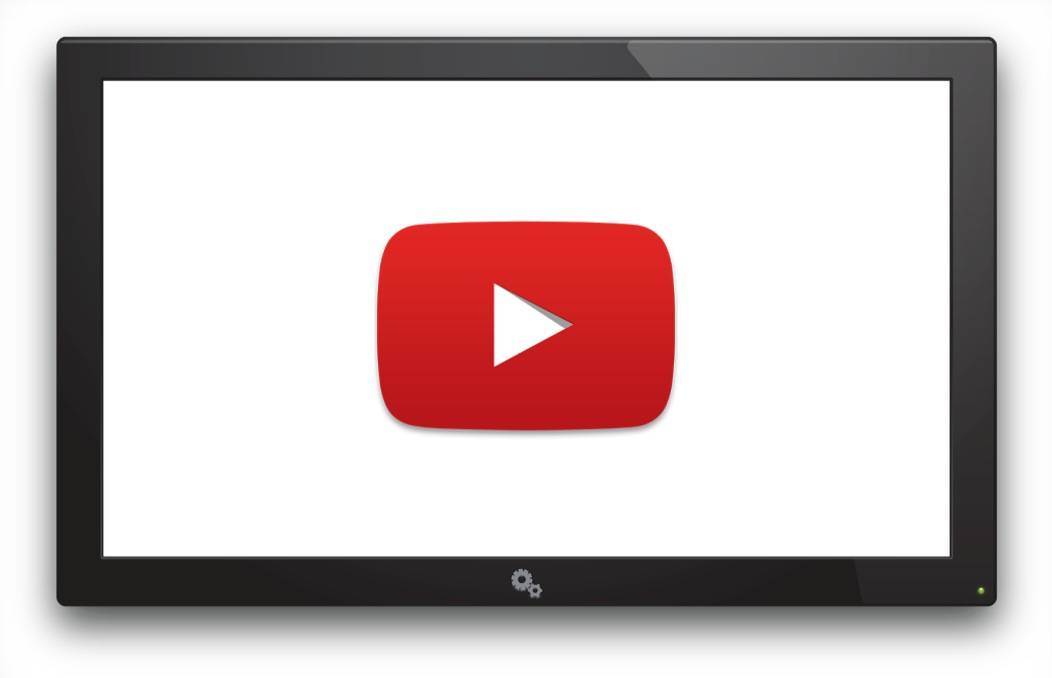 Называется «Display Driver Uninstaller«, вот ссылка на загрузку: https://www.wagnardsoft.com — программа полностью переведена на русский язык и снабжена «мастером», который поможет вам провести полную переустановку видео-драйверов шаг за шагом. Чтобы не удлинять статью — мы с вами на этом закончим. И я предлагаю вам просмотреть видеоролик, который поможет более детально понять тест статьи 👇
Называется «Display Driver Uninstaller«, вот ссылка на загрузку: https://www.wagnardsoft.com — программа полностью переведена на русский язык и снабжена «мастером», который поможет вам провести полную переустановку видео-драйверов шаг за шагом. Чтобы не удлинять статью — мы с вами на этом закончим. И я предлагаю вам просмотреть видеоролик, который поможет более детально понять тест статьи 👇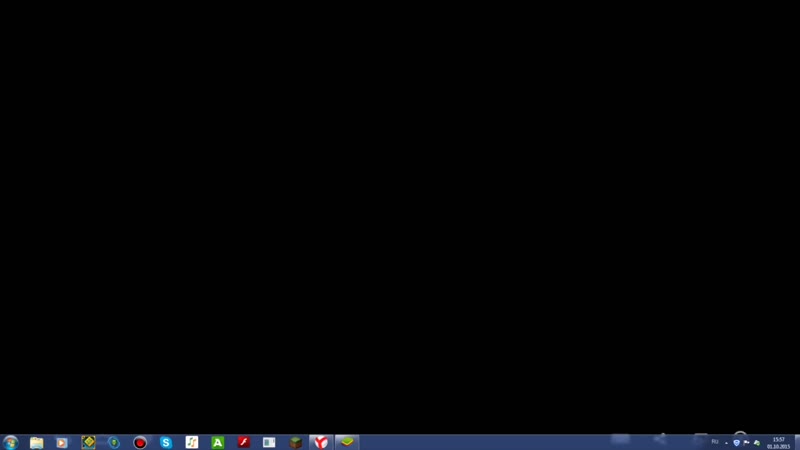
 twitter.com/9q9I3LUGJC
twitter.com/9q9I3LUGJC